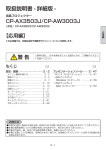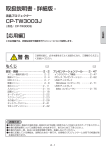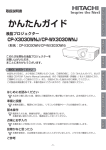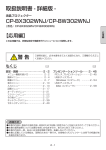Download 取扱説明書【詳細版】(2.40MB)
Transcript
RX82 このたびは弊社の液晶プロジェクターをお買い上げいただき、まことにありがとうございます。 はじめに ご使用の前に、本機の取扱説明書(「かんたんガイド」および本書)をよくお読みになり、 ご理解のうえ正しくご使用ください。 お読みになった後は大切に保管してください。 この製品には保証書が添付されています。内容をご確認のうえ、お買い上げの販売店か らお受け取りください。 技術情報編 (形名:CP-RX82) 応用編 液晶プロジェクター 基本編 取扱説明書 - 詳細版 - 《本機の特長》 本機には以下のような特長を備えており、幅広い用途でご活用いただけます。 ● 本機は限られたスペースで大画面を表示できる軽量コンパクトの使いやすいプロジェクターです。 ● 本機は温排気が使用する人に向かわない前面排気システムを採用しています。 《本書について》 以下をご参考に本書をご活用ください。 ① 見出し:奇数ページの右端に記載されています。 ② :このマークのあとに、ご参照いただきたい記事のページや場所を記載しています。 ③ お知らせ :本機や接続する機器などに関する参考情報を記載しています。 お知らせ ●本書の内容は、製品の仕様を含め、改良のため予告無く変更することがありますので、ご了承くだ さい。 ●本書の運用結果については責任を負いかねますので、あらかじめご了承ください。 ●本書の内容の一部、あるいは全部を無断で複写、転載しないでください。 《本書の構成》 本機の取扱説明書 - 詳細版 - は、基本編、応用編および技術情報編の 3 編に分かれています。 【基本編】…………………………………………… 1 - 1 【基本編】では、本機の基本的な設定や調節、お手入れ方法などについて説明します。 【応用編】…………………………………………… 2 - 1 【応用編】では、本機の詳細な設定や調節を行うメニュー機能についてご説明します。 【技術情報編】……………………………………… 3 - 1 【技術情報編】では、本機の仕様や、通信機能、またエラーメッセージや故障と思われる現象への 対処法についてご説明します。保証やアフターサービスについては巻末をご覧ください。 基本編 取扱説明書 - 詳細版 液晶プロジェクター CP-RX82J( 形名 CP-RX82) 【基本編】 この基本編では、基本的な設定や調節、お手入れ方法などについて説明します。 警告 ご使用の前に、必ず本書を全てよくお読みになり、ご理解のうえ正し くお使いください。 もくじ はじめに……………………………1 - 2 ズーム(表示倍率)、 フォーカス ( 焦点 ) を調節する … 1 - 31 画面の自動調整機能を使う ………… 1 - 32 画面の位置を調節する ……………… 1 - 32 キーストン(台形ひずみ)を調節する1 - 33 画面を拡大する ……………………… 1 - 33 映像を静止させる …………………… 1 - 34 映像を一時的に消す(ブランク) … 1 - 34 正しくお使いいただくために 《必ずお読みください》………………… 1 - 2 付属品の確認 ………………………… 1 - 12 各部の名称 …………………………… 1 - 13 プロジェクター(本機) …………… 1 - 13 操作パネル …………………………… 1 - 14 端子パネル …………………………… 1 - 14 リモコン ……………………………… 1 - 15 点検とお手入れ………………… 1 - 35 ランプを交換する …………………… - ランプについてのご注意 ………… - ランプの交換方法 ………………… エアーフィルターを掃除/交換する その他のお手入れ …………………… - 内部の点検とお手入れ …………… - レンズのお手入れ ………………… - キャビネットとリモコンのお手入れ 準備・設置……………………… 1 - 16 設置する ……………………………… 他の機器と接続する ………………… セキュリティ・スロット/バーを使う リモコンを準備する ………………… - 電池を入れる ……………………… - リモコン信号について …………… 1 1 1 1 1 1 - 16 18 21 22 22 23 基本操作………………………… 1 - 24 電源に接続する ……………………… 電源を入れる ………………………… 電源を切る …………………………… 音量を調節する ……………………… 音声を消す …………………………… 1 1 1 1 1 - 24 26 27 28 28 1 1 1 1 - - 35 35 36 37 39 39 39 39 仕様……………………………… 1 - 41 一般仕様 ……………………………… 1 - 41 外形寸法 ……………………………… 1 - 42 画面を調節する………………… 1 - 29 入力信号を選ぶ ……………………… 入力信号を検索する ………………… アスペクト ( 画面の縦横比 ) を選ぶ 傾きを調節する ……………………… 1 1 1 1 1 1 1 1 29 30 30 31 1-1 はじめに 正しくお使いいただくために《必ずお読みください》 この製品をご使用になる前に、必ずこの「正しくお使いいただくために」をよくお読みになり、ご理 解のうえ正しくお使いください。誤ったご使用や通常の範囲を超える取扱いによる危害や損害につい ては、いかなる場合も弊社は責任を負いませんので、あらかじめご了承ください。 絵表示について 本書ではこの製品を安全に正しくお使いいただき、あなたや他の人々への危害や財産への損害を未然 に防止するために、いろいろな絵表示をしています。 警告 この表示を無視して、誤った取扱いをすると、人が死亡または重傷を負う可能性 があります。 注意 この表示を無視して、誤った取扱いをすると、人が傷害を負ったり物的損傷を発 生する可能性があります。 「破裂注意」 「注意」を示します。 この記号の後に続けて「気をつけなけれ ばならない」ことを記載しています。 「感電注意」 「高温注意」 「分解禁止」 「禁止」を示します。 この記号の後に続けて「してはいけない」 ことを記載しています。 「水ぬれ禁止」 「ぬれ手禁止」 「強制」を示します。 「電源プラグをコンセントから抜け」 この記号の後に続けて「必ず行わなけれ ばならない」ことを記載しています。 「アース線を必ず接続せよ」 お守りください 本機、およびその他の周辺機器を快適にご使用いただくため、この表示に従ってください。 1-2 使用上のご注意 基本編 警告 異常が発生したら、すぐに電源プラグを抜く 電源プラグを コンセント から抜け そのまま使用すると火災や感電の原因となります。 次のような場合はすぐに使用を中止し、電源プラグを抜いて販売店にご相談ください。 ▶煙が出ている、へんな臭いがする、へんな音がする。 ▶内部に異物や液体(金属や水)が入った。 ▶落とした、強い衝撃をあたえた。 ▶本機や接続している電源コードやケーブル類に損傷がある。 電源プラグはすぐに抜くことができるように設置してください。 お客様による修理は危険ですので絶対におやめください。 子どもやペットに注意する 誤った取扱いは、火災、感電、けが、やけど、視力障害などの原因となります。 お子様やペットのいる場所でのご使用や保管には十分ご注意ください。 異物や液体を入れない 電源プラグを コンセント から抜け 火災や感電の原因となります。 万一、異物や液体が入ってしまったら、すぐに使用を中止し、電源プラグを抜いて販 売店にご連絡ください。 ▶花瓶、コップ、化粧品、薬品などの液体の入ったものや、ぬれた雑きんなどを、本 機の上や近くに置かないでください。 ▶クリップやピンなどの金属の小物や、紙片などの燃え易いものを本機の上や近くに 置かないでください。 ▶付属品、信号ケーブル、信号アダプタ以外のものを、本機と一緒に箱やケースに入 れないでください。 分解しない、改造しない 分解禁止 内部には電圧の高い部分があり、火災や感電の原因となります。 ▶本機のキャビネットや付属品のケースは、本書に記載のある場合を除き、開けない でください。 ▶本機や付属品を加工しないでください。 ▶内部の点検、調整、修理、お手入れは販売店にご依頼ください。 ▶ランプ、 ランプカバー、 フィルターユニットなどの部品を外した状態で使用しないでください。 衝撃をあたえない 電源プラグを コンセント から抜け ぶつけたり落としたりするとけがや破損、故障の原因となり、そのままご使用になる と火災や感電の原因となります。 万一、衝撃をあたえてしまったら、すぐに使用を中止し、電源プラグを抜いて販売店 にご連絡ください。 ▶移動するときは電源コードや信号ケーブルの接続を外し、レンズカバーを取り付け てください。 ▶アジャスタ脚は本体を落とさないように持った状態で操作してください。 ▶修理や引越しなどの輸送には、お買い上げの際に使用されていた梱包材をご使用く ださい。 1-3 使用上のご注意(つづき) 警 告(つづき) 不安定な場所に置かない、不安定な置きかたをしない 落ちたり倒れたりするとけがや破損、故障の原因となり、そのまま使用すると火災や 感電の原因となります。 ▶ぐらついた台の上や傾いた場所、振動の多い場所など不安定な場所には置かないで ください。 ▶キャスター(車)付きの台に載せる場合は必ずキャスター(車)止めをしてください。 ▶アジャスタ脚の調節以外は傾けて設置しないでください。(1-31) ▶前面、側面、背面を下にして置かないでください。 ▶天吊り ( 天井設置 ) など特殊な設置は、必ず事前に販売店にご相談ください。 ▶天吊り ( 天井設置 ) など特殊な設置は指定の器具をご使用ください。 油を使用する場所に置かない 油煙などにより油が付着し、故障、火災や感電の原因となります。 また、プラスチックの劣化により、天井設置からの落下など、けがの原因となります。 ▶調理台のある場所や機械油などを使用する場所に設置しないでください。 高温に注意する 高温注意 本機の使用中、排気口や排気口から出る空気、ランプカバーは高温になり、やけどや 火災の原因となります。 ▶使用中や使用後しばらく、排気口に近づいたり、ランプカバーに触れたりしないで ください。 ▶排気口の近くにリモコンなどの物を置かないでください。 ▶盗難防止用ワイヤー/チェーンを排気口の前や近くに置かないでください。 ▶金属の台など、熱の伝わり易いものや燃え易いもの、熱に弱いものの上や近くで本 機を使用しないでください。 ▶使用後に本機を移動する場合は、本機を十分冷ましてから行ってください。 ぬらさない 水ぬれ禁止 本機や電源コードなどがぬれると火災や感電の原因となります。 水を掛けたり、水や雨の掛かる場所に置いたりしないでください。 ▶風呂場やシャワー室、台所などに置かないでください。 ▶海や川、プールなどの水辺の近くや、屋外には置かないでください。 ▶水槽や植木鉢の近くに置かないでください。 レンズをのぞかない 本機の使用中は、レンズから強い光が出ます。 視覚障害などの原因となりますので、絶対にのぞかないでください。 電源コードや電源アダプタ、信号ケーブルやコネクタは所定のものを使用する 仕様の合わない電源コードや信号ケーブルを使用すると、火災や感電、故障や電波妨 害の原因となります。本機に同梱されているものは必ず同梱品をご使用ください。傷 や破損がある場合は使用せず、販売店にご相談ください。同梱品以外の接続ケーブル やコネクタは、販売店にご相談のうえ適切なものをご使用ください。 1-4 使用上のご注意(つづき) 指定の電源電圧で使用する 指定の電圧以外でのご使用は、火災や感電の原因となります。必ず、本体に表示され ている指定電圧、交流 100V のコンセントに接続してご使用ください。 電源コードや電源アダプタ、信号ケーブルやコネクタを傷つけない 損傷のある電源コードや電源アダプタ、信号ケーブルなどを使用すると、火災や感電 の原因となります。傷や破損がある場合は使用せず、販売店にご相談ください。 ▶本機など、重い物を載せないでください。 ▶ヒーターや本機の吸気口、排気口の近くなど、高温になる場所に置かないでください。 ▶コードやケーブル部分を持って引っ張らないでください。 ▶投げたり、ひきずったりしないでください。 ▶加工したり、無理に曲げたり、加熱したりしないでください。 ぬれた手で電源を接続したり外したりしない 感電の原因となります。 ぬれた手で電源コードや電源アダプタを取り扱わないでください。 ぬれ手禁止 電源プラグは付着物をふき取ってから使用する 本機の電源端子や電源コード、電源アダプタのプラグ(刃)部分やその周辺に、ほこ りや金属類などが付着していると、火災や感電の原因となります。 必ず接続の前に、乾いた布などで取り除いてください。 電源プラグは根元まで確実に差し込む 電源の接続が不完全の場合、感電の原因となったり、発熱して火災の原因となります。 電源コードや電源アダプタを接続するときは、根元まで確実に差し込んでください。 ▶ゆるみやがたつきのあるコンセントは使用しないでください。 アース線を必ず接続する アース線を 必ず接続せよ アース線を接地しないと、火災や感電、電波妨害の原因となります。 本書の「電源に接続する」(1-24)に従って、正しく接続してください。 ▶2つ穴コンセントを使用する場合は、付属の電源アダプタをご使用になり、必ずアー ス線を接続してください。 ▶アース線を接続するときは、電源アダプタをコンセントに差し込む前に、アース線 をアース端子に接続してください。 ▶アース線を外すときは、先に電源アダプタをコンセントから抜いてから外してください。 アース線をコンセントに差し込まない アース線をコンセントに差し込むと、火災や感電の原因となります。 アース線はアース端子以外には接続しないでください お手入れするときは電源プラグを抜く 電源プラグを コンセント から抜け 電源プラグを接続したままでお手入れすると、火災や感電の原因となります。 お手入れするときは、電源を切り、電源プラグを抜いてください。 必ず本書の「点検とお手入れ」(1-35 ∼ 40)をお読みになり、正しくお手入れし てください。 1-5 基本編 警 告(つづき) 使用上のご注意(つづき) 警 告(つづき) ランプユニットの取扱いに注意する 破裂注意 高温注意 本機は、寿命のあるガラス製の高圧水銀ランプを使用しています。ランプユニットの 取扱いを誤ると、やけどの原因となったり、破裂してけがなどの原因となります。 万一、ランプが破裂した場合(破裂音がします)は、すぐに使用を中止し、電源プラ グを抜いてください。排気口などから水銀を含むガスや、微細なガラスを含む粉じん が出ることがあります。十分換気し、吸い込んだり、目や口から入らないようにご注 意ください。万一、入った場合は、すぐに医師の診察を受けてください。内部にはガ ラス片が散乱しているおそれがありますので、ランプカバーを開けずに販売店へご連 絡ください。 ▶必ず本書の「ランプについてのご注意」(1-35)、 「ランプの交換方法」(1-36) をお読みになり、指定のランプを正しくご使用ください。 ▶本機の仕様に合わないランプを使用すると、火災や故障の原因となったり、本機の 寿命を縮める原因となることがあります。 ▶使用中や使用後、ランプとその周辺は高温となりやけどの原因となります。ランプ の交換は電源を切ってプラグを抜き、45 分以上放置して冷ましてから行ってくださ い。 ▶ランプに衝撃をあたえたり、傷つけたりしないように、丁寧に取り扱ってください。 ▶廃棄するときは、廃棄を行う地域の規則(条例など)に従ってください。 電池の取扱いに注意する 電池の取扱いを誤ると、破裂や発火、液漏れなどして、火災やけが、人体への傷害、 周囲の汚染の原因となります。また電池は小さいのでお子様やペットが飲み込むおそ れがあります。 万一、飲み込んだ場合はすぐに医師にご相談ください。 液漏れしたときは、すぐに乾いた布などで漏れ液をふきとって、新しい電池を入れて ください。漏れ液が皮膚や衣服に着いた場合は、すぐにきれいな水で洗い流してくだ さい。目などに入った場合は、すぐにきれいな水で洗い流し、医師にご相談ください。 ▶交換するときは指定のタイプ (1-22)の新しい ( 未使用 ) 電池を使用してください。 破裂注意 種類や銘柄の異なる電池を一緒に使用したり、古い ( 使用した ) 電池と新しい電池を 一緒に使用しないでください。傷のある電池は使用しないでください。 ▶電池ケースの極性表示(㊉、㊀)に従って正しく入れてください。 ▶リモコンを長時間使用しない場合はリモコンから電池を取り出して保管してください。 ▶火や水に入れないでください。火気、高温、湿気を避け、暗く涼しく乾燥したとこ ろに保管してください。 ▶子どもやペットが届かないところに保管してください。 ▶衝撃をあたえないでください。投げたり落としたりしないでください。 ▶充電、短絡、分解、加工、はんだ付けなどしないでください。電池の電極部に金属 を接触させないでください。ピンセットなどの金属製の物で持たないでください。 ▶廃棄するときは、廃棄を行う地域の規則(条例など)に従ってください。 1-6 使用上のご注意(つづき) 重い物を載せたりぶら下げたりしない 不安定になって落ちたり倒れたりするとけがや破損、故障の原因となったり、そのま ま使用すると火災や感電の原因となることがあります。 ▶本機の上に乗ったり、重い物を載せたりしないでください。 ▶本書に指定のある場合や所定の別売品(販売店にお尋ねください)以外は、本機に 取り付けたりぶら下げたりしないでください。 湿気、ほこりの多いところ、タバコの煙や湯気などの当たるところ、塩害のおそれ のあるところに置かない 内部にほこりなどがたまると、火災や感電の原因となったり、故障や映像不良の原因 となることがあります。また超音波式加湿器などで、水道水に含まれる塩素やミネラ ル成分が霧化されて本機に付着すると、故障や映像不良の原因となることがあります 湿気やほこりの多いところには置かないでください。 ▶海や川、プールなどの水辺の近くや、屋外には置かないでください。 ▶調理台、加湿器、植木鉢の近くなど、湿気の多いところに置かないでください。 ▶喫煙所や人通りの多い場所に置かないでください。 高温になるところに置かない 内部温度が上がり過ぎると、本機の電源が自動的に切れたり、火災や故障の原因とな ることがあります。また熱や温風を当てるとキャビネットなどが傷む原因となること があります。 温度が高くなるところには置かないでください。 ▶直射日光の当たるところ、ヒーターやエアコンの吹き出し口の近くなど、熱源の近 くや温風が当たるところには置かないでください。 ▶本機や付属品を電子レンジに入れないでください。 通風口をふさがない 通風が正常に行われないと内部温度が上がり過ぎて、本機の電源が自動的に切れたり、 火災や故障の原因となることがあります。 ▶風通しの良いところに、周辺の壁や物から 30cm 以上離して設置してください。 ▶吸気口、排気口をふさいだり、近くに物を置いたりしないでください。 ▶布団やカーペット上に置いたり、布などを被せたりしないでください。 ▶布や紙などの吸い付く物を、吸気口の近くに置かないでください。 エアーフィルターを定期的にお手入れする エアーフィルターがほこりなどで詰まったり正しく取り付けられていなかったりする と、内部温度が上がり過ぎて、本機の電源が自動的に切れたり、やけどや火災、故障 の原因となることがあります。 ▶必ず本書の「エアーフィルターを掃除/交換する」(1-37)をお読みになり、指 定のエアーフィルターを正しくご使用ください。 ▶エアーフィルターは定期的にお手入れしてください。 ▶エアーフィルターやフィルターカバーを外した状態では使用しないでください。 1-7 基本編 注意 使用上のご注意(つづき) 注 意(つづき) 磁気を発生するものを近づけない 本機に磁気を近づけたり、磁気を発生するものの近くに置いたりすると、冷却ファン が止まったり回転速度に異常を生じることがあります。内部温度が上がり過ぎると、 本機の電源が自動的に切れたり、火災や故障の原因となることがあります。 ▶付属品、本書に示される指定品を除き、磁気シールドが施されていない磁気製品(磁 気による盗難防止装置など)を本機に使用したり近づけたりしないでください。 使用しないときは電源プラグを抜く 電源プラグを コンセント から抜け 本機の電源を完全に切るためには電源プラグをコンセントから抜いてください。 長時間ご使用にならない場合は、電源を切り、電源プラグを抜いてください。電源プ ラグを接続したまま放置すると、火災などの原因となることがあります。 電源プラグはすぐに抜くことができるように設置してください。 落雷のおそれがあるときは使用しない 火災や感電の原因となることがあります。 落雷のおそれがあるときは、使用を中止し、電源プラグを抜いてください。 電源プラグを コンセント から抜 年に一度は内部のお手入れを販売店に依頼する 内部にほこりなどがたまると、火災や感電の原因となったり、故障や映像不良の原因 となることがあります。 年に一度は、内部の点検と掃除を販売店にご依頼ください。 ▶お客様による内部のお手入れは危険ですので絶対におやめください。 ▶内部のお手入れは、湿気の多くなる梅雨期の前が効果的です。 CD-ROM の取り扱いに注意する 取扱説明書 CD-ROM は、ケースに入れて大切に保管してください。火気、高温、湿 気を避け、暗く涼しく乾燥したところに保管してください。 1-8 使用上のご注意(つづき) リモコンに衝撃をあたえないでください 破損や故障の原因となることがあります。 ▶リモコンを投げたり落としたりしないでくだ さい。 ▶上に乗ったり重い物を載せたりしないでくだ さい。 リモコンをぬらさないでください 故障したり、電池が液漏れする原因となること があります。 ▶水を掛けたり、ぬらしたり、ぬれるところに 置いたりしないでください。 リモコンと本機の受光部の間に物を置か ないでください リモコン送信の障害となって、リモコンが利か ないことがあります。 レンズを傷つけないでください 破損や故障の原因となったり、映像不良の原因 となることがあります。 ▶レンズに硬いものを当てたり、こすったりし ないでください。お手入れは市販のレンズ クリーニングペーパー(カメラやメガネの清掃 用)をご使用ください。 レンズに何かを張り付けたり、密着さ せて置いたりしないでください 高温となってレンズ面が融け、映像不良の原因 となることがあります。 レンズに直接手を触れないでください レンズがくもったり、汚れたりすると、映像不 良の原因となることがあります。 光源や直射日光などの強い光を避けて 設置してください リモコン受光部に強い光が当たると、リモコン が正常に働かないことがあります。 電波を発生するものを避けてください 本機の近くで電波を発生する装置を使用する と、映像が乱れる原因となることがあります。 携帯電話やトランシーバなどは本機から離れて 使用ください。 1-9 基本編 お守りください 使用上のご注意(つづき) お守りください(つづき) 電源は正しい手順で切ってください 正しい手順をふまずに電源プラグを抜いたりす ると、冷却が正常に行われず、本機の寿命を縮 めたり、投写ランプがつきにくくなることがあ ります。非常時を除き、電源は決められた手順 (1-27)で切ってください。 ▶停電などによって、正しい手順をふまずに電 源を切った(切れた)場合は、電源プラグを 抜き、放置して十分冷ましてください。 お手入れは正しい方法(1-39)で行ってく ださい。 ▶ゴムやビニール製品を長時間接触させたまま にしないでください。 ▶ベンジンやシンナーなどの揮発性の薬品や、 溶剤、研磨剤などは使用しないでください。 ▶スプレーは使用しないでください。ガスや霧 が本機の内部に入って、故障などの原因とな ることがあります。 ▶化学雑きんなどのご使用については、その注 意書に従ってください。 電源を入れるときは他の機器より先に、 切るときは他の機器より後に行ってくだ 長時間見るときは、ときどき目を休めて さい 接続している他の機器(コンピュータやビデオな ください ど)のトラブルを防ぐため、特に指定のない場合、 長時間連続して画面を見ると目が疲れます。 本機の電源の操作は、他の機器の電源が切れて ときどき画面から離れて目を休めてください。 いる状態で行ってください。 梱包材は大切に保管してください キャビネットやリモコンの取扱い、お手 入れについて 取扱いやお手入れの方法を誤ると、表面が変質 したり塗装がはがれることがあります。 修理や引越しなどの輸送には、お買い上げの際 に使用されていた梱包材をご使用になり、正し く梱包してください。特にレンズ周りの梱包に はご注意ください。 1 - 10 使用上のご注意(つづき) ●本機の特性について 本機は周囲温度などの影響で、投写位置がずれた り、画面がゆがんだり、フォーカスが変動するこ とがあります。ランプが点灯してから性能が安定 するまでの約 30 分程度は、特に変化が生じ易く なりますので、必要に応じて確認と再調節を行っ てください。 本機は液晶パネルを使用した投写装置です。画面 上に輝点(光ったままの点)や黒点(光らない点) が見られることがありますが、液晶特有の現象で あり、故障ではありません。 ●結露にご注意ください 本機を、低温の室外から高温の室内に持ち込んだ 場合など、本機の内部の投写レンズに結露が生じ、 映像がぼやけたり、見えなくなったりすることが ありますが、故障ではありません。 ●寿命部品について 光学部品(ランプ、液晶パネル、偏光板、PBS 本機が周囲の温度に慣れるに従って露が消え、 (Polarized Beam Splitter)、コントラストアッ 映像は正常にもどります。 プフィルム)および冷却ファンは寿命部品です。 本機は、使用環境に合わせて冷却ファンの速度 長時間お使いになると修理交換が必要になります。 を制御する機能を備えています。 ▶本機は液晶パネルを使用した投写装置です。投 周囲の温度が高いと冷却ファンの回転速度も速 写面(スクリーンや壁面など)の特性により、 くなり、冷却ファンの回転騒音も大きくなります。 映像の色あいやコントラストが、テレビやコン ●冷却ファンの騒音について ピュータのモニタとは異なることがありますが、 本機は、使用環境に合わせて冷却ファンの回転 故障ではありません。 騒音も大きくなります。 ▶偏光スクリーンでは画面が赤味を帯びて見える ●ノートパソコンとの接続について 場合があります。ご使用にならないでください。 ノートパソコンと接続する場合は、ノートパソ ▶本機は長時間連続使用を想定して設計されたも コンの RGB 外部映像出力を有効(LCD と CRT のではありません。毎日 6 時間以上ご使用にな の同時表示または CRT の設定)にしてご使用く る場合は、1 年未満でも寿命部品の交換が必要 ださい。詳しくはご使用になるノートパソコン になることがあります。また 6 時間以上連続し の説明書をご覧ください。 てご使用になったり、短時間でも繰り返しご使 ●セキュリティ・スロット/バーについて 用になったりすると、寿命部品の交換サイクル 本機のセキュリティ・スロットおよびセキュリ は早くなります。 ▶本機を傾けて使用すると、部品の寿命を縮める ティ・バーは盗難を完全に防ぐものではありません。 ことがあります。アジャスタ脚の調節範囲以外 盗難防止対策のひとつとしてご使用ください。 は傾けて使用しないでください。 ●この製品(付属品を含む)は日本国内 ▶ランプが点灯してから短い時間のうちに電源 でのみ、ご使用になれます。 を切らないでください。また電源を切った後 日本国外ではご使用にならないでください。また、 10 分間は電源を入れないでください。電源の この製品の保証書は日本国内でのみ、有効です。 入れたり切ったりを、高温状態で行ったり、短 This product (including the accessories) is い時間に続けて行ったりすると、ランプが不 designed for use in Japan only, and cannot 点灯となったり、ランプの寿命を縮める原因 be used in any other countries. The warranty となります。 appended to this product is void out of Japan. ●液晶パネルの焼きつきについて ●電源高調波について 本機は液晶パネルを使用した投写装置です。静 高周波電流規格 JIS C 61000-3-2 適合品 止画像や動きの少ない映像、液晶パネルの仕様 (1-41)と縦横比が異なる映像などを、長時間 JIS C 61000-3-2 適合品とは、日本工業規格 または繰り返し投映すると、液晶パネルが焼きつ 「電磁両立性 - 第 3-2 部 : 限度値 - 高調波電流発 いて、その映像が残像として残ることがあります 生限度値 (1 相当たりの入力電流が 20A 以下の 」に基づき、商用電力系統の高調波環境目 が、液晶特有の現象であり、故障ではありません。 機器) 標レベルに適合して設計・製造した製品です。 1 - 11 基本編 ●輝点、黒点について お知らせ 付属品の確認 初めに付属品をご確認ください。この製品にはプロジェクター本体(本機)の他に、以下のものが含 まれています。万一不足しているものがあれば、すぐにお買い上げの販売店にご連絡ください。 リモコン ビデオ アスペクト 拡大 コンピュータ マイソース オート 静 止 オン サーチ ブランク PAGE UP 音量 キーストン マイボタン 1 2 消音 メニュー 位置 コンピュータの映像信号 を本機に入力するための ケーブルです。 㧗 DOWN オフ コンピュータケーブル 単 3 型乾電池× 2 個 (リモコン用) 電源アダプタ ENTER ESC 電源コードと 二つ穴コンセント をつなげる アダプタです。 リセット 電源コード ソフトケース かんたんガイド 最初に本機をご利用いただくのに便利 な、簡易版 取扱説明書です。 本機と一緒に保管し、 必要なときにご参照ください。 取扱説明書 CD-ROM 保証書 お買い上げの販売店名、 「取扱説明書 - 詳細版 -」(本書) お買い上げ日をお確かめのうえ、 大切に保管してください。 が収録されています。 警告 ●不安定な場所に置かない、不安定な置きかたをしない ●電源コードや信号ケーブルを傷つけない 本機など、重い物を載せないでください。 ●電池の取扱いに注意する 子供やペットが届くところに放置しないでください。 お守りください ●梱包材は大切に保管してください。 修理や引越しなどの輸送には、お買い上げの際に使用されていた梱包材をご使用になり、正しく梱 包してください。特にレンズ周りの梱包にはご注意ください。 1 - 12 プロジェクター(本機) 次頁参照 接続パネル コンピュータやビデオ /DVD プレー ヤなどと接続します。 次頁参照 操作パネル 本機を操作するためのボタン、 および本機の状態をお知らせする インジケータです。 前面 AC IN(電源端子)(1-24) 電源コードを接続します。 スピーカー ここから音声 が出ます。 背面 セキュリティ・バー / セキュリティ・スロット (1-21) ケンジントンロックなどの盗難防止用ロック、および盗難防止ワイヤー/チェーンを取り付けます。 高温注意 ランプカバー (1-35,36) 内側にランプが取り付けられています。 大変熱くなりますので、本機を使用中、使用後しばらくは、近づいたり触れたりしないでください。 背面 前面 高温注意 排気口 本機内部の排熱口です。 大変熱くなりますので、 本機を使用中、使用後 しばらくは、近づいたり 触れたりしないでください。 ズームリング フォーカスリング (1-31) 画面のズーム(表示倍率 )、およびフォーカス(焦点距離) を調節します。 フィルターカバー (1-37, 38) 内側にエアーフィルターと吸気口があります。 物や手などでふさがないでください。 リモコン受光部 (1-23) リモコンからの信号を受け取ります。 アジャスタボタン アジャスタ脚 (1-31) 本機の傾きを調節します。 左右に一組ずつ、計二組あります。 レンズ のぞかない 映像が投写されます。 本機使用中は強い光が出ますので、絶対にのぞかないでください。 警告 ●衝撃をあたえない アジャスタ脚は、本体を落とさないように持った状態で操作してください。 ●レンズをのぞかない 本機の使用中は、レンズから強い光が出ます。視覚障害などの原因となりますので、 絶対にのぞかないでください。 高温注意 ●高温に注意する 使用中や使用後しばらく、排気口に近づいたり、ランプカバーに触れたりしないで ください。 1 - 13 基本編 各部の名称 操作パネル ἨἻὅἁ ブランク / マイボタン (1-34,2-27) 画面を一時的に消したいとき(ブランク)や、 お好みの機能を登録して(マイボタン )使 用します。 ࡑࠗࡏ࠲ࡦ メニューボタン(2-2) (カーソルボタン▲ / ▼ / ◀ / ▶) メニュー画面を表示します。(メニューを操 作します。) 点灯 / 消灯 入力切替 ランプインジケータ (3-10) 本機のランプの状態についてお知らせし ます。 メニュー ランプ 温度インジケータ (3-10) 本機内部の温度状態についてお知らせし ます。 温度 電源 入力切替ボタン (1-29) 映像信号を切り替えます。 電源インジケータ (1-26,27,3-10) 本機の電源の状態をお知らせします。 点灯/消灯ボタン (1-26,27) ランプの点灯 / 消灯(スタンバイ ) を切り替えます。 端子パネル ビデオ端子 ビデオ /DVD プレーヤなどからの映像信号の入力端子です。 S- ビデオ端子 コンピュータ入力端子 コンピュータなどからの 映像信号の入力端子です。 モニタ出力 端子 映像信号の出力端子です。 コンピュータ入力 S-ビデオ 音声入力 ビデオ 音声出力 モニタ出力 音声入力端子 音声信号の入力端子です。 音声出力端子 音声信号の出力端子です。 1 - 14 リモコン 前面 ビデオボタン (1-29) ビデオ端子、S- ビデオ端子 からの映像信号を選択します。 アスペクトボタン (1-30) 表示画面の縦横比を設定します。 オートボタン (1-32) 画面の自動調整を行います。 拡大オン / オフボタン (1-33) 画面の拡大オン / オフを行います。 ビデオ アスペクト 拡大 オート 静 止 サーチ ブランク PAGE UP 音量 サーチボタン (1-30) 本機に入力されている映像信号を 検索します。 㧗 DOWN オフ キーストン PAGE UP/DOWN ボタン 本機では使用しません。押され た場合には、画面にメッセージ (3-9)が表示されます。 点灯/消灯ボタン (1-26,27) ランプの点灯 / 消灯(スタンバイ ) を切り替えます。 コンピュータ マイソース オン 静止ボタン (1-34) 一時的に表示画面を静止させ るときに使用します。 キーストンボタン (1-33) 画面の台形ひずみを補正します。 マイソースボタン (1-29, 2-28) このボタンに登録した端子からの 映像信号を選択します。 マイボタン 1 2 消音ボタン (1-28) 音声をオン/オフします。 リセット 位置ボタン (1-32) 画面の位置を調節します。 マイボタン 1/2 (2-28) 機能を設定してご使用になれます。 メニューボタン (2-2) メニュー画面を表示します。 ENTER ESC 音量 + / −ボタン (1-28) 音量を調節します。 消音 メニュー 位置 ブランクボタン (1-34) 一時的に画面を消す時に使用します。 カーソルボタン(▲ / ▼ / ◀ / ▶) (2-2) リセットボタン (2-2) ENTER ボタン (2-2) メニュー画面の操作などに使用し ます。 ESC ボタン (2-2) メニュー画面の操作などに使用し ます。 背面 電池カバー (1-22) 内側に電池ケースがあります。 電池の取り扱いには注意してください。 お知らせ ●リモコンの各機能は、信号などの条件によって動作が異なる場合があります。 詳しくは、各参照ページをお読みください。 1 - 15 基本編 コンピュータボタン (1-29) コンピュータ入力端子からの 映像信号を選択します。 準備・設置 設置する 本機は、高温、湿気、ほこりや直射日光を避け、安定した涼しい場所に設置してください。ご使用環 境に合わせ、設置の方法と位置を決めてください。 プロジェクターとスクリーンの距離については下表をご参照ください。下表の数値はフルスクリーン (1024 × 768) の場合の参考値です。 a 画面サイズ ( 対角寸法 ) a スクリーン サイズ ( 対角寸法 ) 型 m (インチ) 30 40 50 60 70 80 90 100 120 150 200 250 300 0.8 1.0 1.3 1.5 1.8 2.0 2.3 2.5 3.0 3.8 5.1 6.4 7.6 b 投写距離 c1 , c2 スクリーン高さ 4:3 画面 16:9 画面 b 投写距離 スクリーン b 投写距離 スクリーン m 高さ cm m 台や棚の上に置いて 高さ cm 最小 最大 c1 c2 最小 最大 c1 c2 0.9 1.2 1.5 1.8 2.1 2.4 2.8 3.1 3.7 4.6 6.1 7.7 9.2 1.1 1.5 1.8 2.2 2.6 3.0 3.3 3.7 4.4 5.6 7.4 9.3 11.2 39 52 65 78 91 105 118 131 157 196 261 327 392 7 9 11 13 15 17 20 22 26 33 44 54 65 1.0 1.3 1.7 2.0 2.3 2.7 3.0 3.3 4.0 5.0 6.7 8.4 10.1 1.2 1.6 2.0 2.4 2.8 3.2 3.6 4.0 4.8 6.1 8.1 10.1 12.2 36 49 61 73 85 97 109 122 146 182 243 304 365 1 1 1 2 2 2 3 3 4 4 6 7 9 天吊りで 警告 ●異常が発生したら、すぐに電源プラグを抜く 電源プラグはすぐに抜くことができるように設置してください。 電源プラグを コンセント から抜け 高温注意 ●高温に注意する 熱の伝わり易いものや燃え易いもの、熱に弱いものの上や近くで本機を使用しない でください。 ●分解しない、改造しない 本機や付属品を加工しないでください。 分解禁止 ●衝撃をあたえない アジャスタ脚は本体を落とさないようにしっかり支えた状態で操作してください。 ●不安定な場所に置かない、不安定な置きかたをしない ぐらついた台の上や傾いた場所、振動の多い場所など不安定な場所には置かないでください。 キャスター(車)付きの台に載せる場合は必ずキャスター(車)止めをしてください。 アジャスタ脚の調節以外は傾けて設置しないでください。 設置器具の指定品をご使用になり、天吊り ( 天井設置 ) などの特殊な設置は、必ず販売 店にご依頼ください。 1 - 16 設置する(つづき) ●ぬらさない、ぬれる場所に置かない、油煙の当たるところに置かない 風呂場やシャワー室、調理台のある場所や機械油などを使用する場所などに置かな いでください。海や川、プールなどの水辺の近くや屋外には置かないでください。 水槽や植木鉢の近くに置かないでください。 注意 ●湿気、ほこりの多いところ、タバコの煙や湯気などの当たるところ、塩害のおそれ のあるところに置かない 調理台、加湿器、植木鉢の近くなど、湿気の多いところに置かないでください。 特に超音波式加湿器などの近くでは、水道水に含まれる塩素やミネラル成分が霧化 されて本機に付着すると、画像劣化や故障などの原因となることがあります。 喫煙所や人通りの多い場所に置かないでください。 ●高温になるところに置かない 直射日光の当たるところ、ヒーターやエアコンの吹き出し口の近くなど、熱源の近 くや温風が当たるところには置かないでください。 ●通風口をふさがない 風通しの良いところに、周辺の壁や物から 30cm 以上離して設置してください。 通風口をふさいだり、近くに物を置いたりしないでください。 布団やカーペット上に置いたり、布などを被せたりしないでください。 布や紙、テーブルクロスなどの吸い付く物を、吸気口の近くに置かないでください。 ●磁気を発生するものを近づけない 付属品、本書に示される指定品を除き、磁気シールドが施されていない磁気製品 (磁気による盗難防止装置など)を本機に使用したり近づけたりしないでください。 お守りください ●設置の際は、本機とスクリーンとの間に障害物がないことをよく確認してください。 ●本機と壁などとのスペースを 30cm 以上とってください。 ●セキュリティ・スロット/バーを落下防止用に使用する場合は、販売店にご相談ください。 ●「その他」メニュー(2-25)の「特別な設定」(2-29)−「ファン速度」が正しく設定さ れているか、ご確認ください。誤った設定のままご使用になりますと、部品の信頼性などに影響 を与える恐れがあります。 ●光源や直射日光などの強い光を避けて設置してください。 ●電波を発生するものを避けてください。 お知らせ ●天吊り設置にすると、本機はプラスチック製のため、映像表示位置が変わることがあります。 再設定が必要な場合は、販売店または業者にお問い合わせください。 ●製品には個体差があります。表の数値には誤差(± 10%)が生じることがありますので、設置の 際にはご注意ください。 ●リモコン受光部に蛍光灯などの不要な光が入ると、リモコンが正常に動作しないことがあります。 この場合には本機の位置を調節してください。 ●本機を動かしたとき、内部からカタカタ音がする場合があります。これは本機の設置姿勢に合わせて、 内部で空調の切り替えを行うフラップが動く音です。故障や不具合ではありません。 1 - 17 基本編 警 告(つづき) 他の機器と接続する 接続の前に、本機と接続してご使用になる機器の説明書をよくお読みください。信号によっては、特 定のアダプタが必要な場合や、本機では正しく表示できない場合があります。 解像度などの仕様が本機に合うことを確認し、必要な信号ケーブルやアダプタを準備してください。 本機の端子形状は「入出力信号端子」(3-4 ∼ 7)をご覧ください。本機および接続する機器の電源 が切れていることを確認し、以下の図をご参考に接続を行ってください。 コンピュータ入力端子にコンポーネントビデオ信号を入力するには、 「コンピュータ入力端子へのコン ポーネントビデオ信号の入力について」 (3-5)をご覧ください。 コンピュータ 音声出力 モニタ RGB出力 コンピュータ入力 S-ビデオ 音声入力 ビデオ 音声出力 L R 音声出力 ビデオ S-ビデオ Y CB/PB CR/PR コンポーネントビデオ ビデオ/ DVD / Blu-ray DiscTM プレーヤ ( 次ページにつづく ) 1 - 18 RGB入力 モニタ出力 L R 音声入力 アンプ内蔵 スピーカー 他の機器と接続する(つづき) ●分解しない、改造しない 本機や付属品を加工しないでください。 分解禁止 ●信号ケーブルやコネクタを傷つけない 傷や破損がある場合は使用せず、販売店にご相談ください。本機など、重い物を載せ ないでください。ヒーターや本機の通風口の近くなど、高温になる場所に置かないで ください。コードやケーブル部分を持って引っ張らないでください。投げたり、ひき ずったりしないでください。加工したり、無理に曲げたり、加熱したりしないでくだ さい。 ●信号ケーブルやコネクタは所定のものを使用する 本機に同梱されているものは必ず同梱品をご使用ください。同梱品以外の信号ケーブ ルやコネクタは、販売店にご相談のうえ、適切なものをご使用ください。 注意 電源プラグを コンセント から抜け ●接続するときは電源プラグを抜く 接続作業は、本機や接続する機器の電源を切って行ってください。本機の電源を完全 に切るためには電源プラグをコンセントから抜いてください。 お守りください ●接続はコネクタの形状や向きを確かめながら、正しく行ってください。正しく接続されていない と本機や接続される機器の故障の原因になります。固定ネジがあるものはネジをきちんと締めて 固定してください。 ●本機の各接続端子は凹んでいるので、L 形ではなく、ストレート形プラグのケーブルを使用して ください。 ( 次ページにつづく ) 1 - 19 基本編 警告 他の機器と接続する(つづき) お知らせ ●ノートパソコンや、ディスプレイ一体型コンピュータなどと接続する場合は、RGB 外部映像出力 を有効(LCD と CRT の同時表示または CRT の設定)にしてご使用ください。詳しくはご使用 になるノートパソコン、ディスプレイ一体型コンピュータの説明書をご覧ください。 ●入力信号によっては、本機の自動調整機能(1-32)が正しく働かなかったり、映像を表示で きなかったりすることがあります。また複数の表示モードを持っているコンピュータでは、本機 が対応していないモードを含む場合があります。あらかじめご確認ください。 ●コンピュータ上で解像度を切り替えるとき、本機の自動調整機能が正常に動作しなかったり通常 より時間がかかったりすると、解像度切替えのための画面表示が確認できず、もとの解像度に戻っ てしまうことがあります。このような場合は、別の表示装置を使って解像度を切り替えてください。 ●本機は UXGA(1600 × 1200) 信号まで表示できますが、信号処理の過程で本機の液晶パネル の解像度 (1024 × 768) に変換しています。映像品質は入力信号と本機のパネルの解像度が同 じときに最良です。 ●本機は VESA DDC 2B に対応しています。本機を VESA DDC(Display Data Channel)対 応のコンピュータに接続してご使用になると、プラグ & プレイを実現できます。 ※プラグ & プレイは、コンピュータと、表示装置などの周辺機器、およびオペレーティングシステム によって構成されるシステムです。 ・本機のコンピュータ入力端子とコンピュータを付属のコンピュータケーブルで接続してご使用 ください。 ・本機は「プラグ&プレイ・モニタ」として認識されます。このとき、ディスプレイドライバは、 標準のものをご使用ください。 ・接続するコンピュータによってはプラグ&プレイが動作しない場合があります。 1 - 20 本機は、市販の盗難防止用ロックをご使用になるためのセキュリティ・スロットと、盗難防止用ワイ ヤーやチェーンをご使用になるためのセキュリティ・バーを備えています。 セキュリティ・バーには直径 10mm までのワイヤーまたはチェーンを取り付けることができます。 詳細はご使用になる盗難防止用ロック、盗難防止用チェーン / ワイヤーの説明書をご覧ください。 セキュリティ・バー 12 mm 18 mm 差し込み面 18 mm 10 mm お守りください ●盗難防止用チェーン / ワイヤーは、高温になりますので排気口に近づけないでください。 お知らせ ●本機のセキュリティ・スロットおよびセキュリティ・バーは盗難を完全に防ぐものではありません。 盗難防止対策のひとつとしてご使用ください。 1 - 21 基本編 セキュリティ・スロット/バーを使う リモコンを準備する 電池を入れる 付属のリモコンは単3型乾電池2本を使用します。ご使用の前に電池をリモコンに入れてください。 電池は必ず下記のものをご使用ください。 付属リモコン用電池:日立マクセル製、型名 LR6 または R6P 1.電池カバーのつまみを軽く手前に引きながら電池カバーを外してください。 2.リモコンの中に表示された極性表示(㊉、㊀)を確認し、電池の向きを合わせて入れてください。 3.電池カバーをもとのように閉じてください。 2 1 3 警告 破裂注意 ●電池の取扱いに注意する 取扱いを誤ると、破裂や発火、液漏れなどして、火災やけが、人体への傷害、周囲の汚 染の原因となります。また電池は小さいので、お子様やペットが飲み込むおそれがあり ます。 万一、電池を飲み込んだ場合はすぐに医師にご相談ください。 液漏れしたときは、すぐに乾いた布などで漏れ液をふきとって、新しい電池を入れ てください。漏れ液が皮膚や衣類に付着した場合は、すぐにきれいな水で洗い流し てください。目などに入った場合は、すぐにきれいな水で洗い流し、医師にご相談 ください。 ▶電池は、必ず指定のタイプ(上記)の新しい電池を使用してください。損傷のあ る電池は使用しないでください。種類や銘柄の異なる電池を一緒に使用したり、 古い(使用した)電池と新しい電池を一緒に使用しないでください。 ▶電池は、電池ケースの極性表示(㊉、㊀)に従って正しく入れてください。 ▶リモコンを長時間使用しない場合は、リモコンから電池を取り出して保管してください。 ▶火や水に入れないでください。火気、高温、湿気を避け、暗く涼しく乾燥したと ころに保管してください。 ▶子どもやペットが届かないところに保管してください。 ▶衝撃をあたえないでください。投げたり落としたりしないでください。 ▶充電、短絡、分解、加工、はんだ付けなどしないでください。電池の電極部に金属 を接触させないでください。ピンセットなどの金属製の物で持たないでください。 ▶廃棄するときは、廃棄を行う地域の規則(条例など)に従ってください。 ( 次ページにつづく ) 1 - 22 リモコンを準備する(つづき) 付属のリモコンは、本機のリモコン受光部へ信号を送って機能します。 リモコン信号は、受光部への入射角度上下左右に各 30°、距離約 3 mの 範囲で有効です。 リモコン信号は、スクリーンなどに反射させて操作できる場合もあります。 (反射面によっては反射できない場合もあります。) Approx. 約3 m 3m 30º 30º また、受光部に蛍光灯などの不要な光が入ると、リモコンが正常に動作し ないことがあります。この場合には本機の位置を調節してみてください。 警告 ●高温に注意する 排気口の近くにリモコンを置かないでください。 高温注意 ●分解しない、改造しない リモコンを加工しないでください。 分解禁止 お守りください ●リモコンに衝撃をあたえないでください。リモコンを投げたり落としたり、上に乗ったり重い物 を載せたりしないでください。 ●リモコンに水を掛けたり、リモコンをぬらしたり、ぬれるところに置いたりしないでください。 ●リモコンと本機の受光部の間に物を置かないでください。リモコンは赤外線で本機に信号を送っ ています。(クラス1LED 製品)リモコンと本機の受光部の間に障害物があると、リモコンが利 かないことがあります。 ●光源や直射日光などの強い光を避けて設置してください。リモコン受光部に強い光が当たると、 リモコンが正常に働かないことがあります。 1 - 23 基本編 リモコン受光部 リモコン信号について 基本操作 電源に接続する 本機の電源端子と AC(交流)100V の電源コンセントを、付属の電源コードと必要に応じて電源アダ プタで接続してください。 1. 電源コードのコネクタ側を本機の AC IN に接続してください。 2. ■ 3 つ穴コンセントをご使用のとき 電源プラグをコンセントに接続してください。 ■ 2 つ穴コンセントをご使用のとき 電源アダプタのアース線をコンセントのアース端子 に接続してから、電源アダプタをコンセントに接続 してください。その後、電源プラグを電源アダプタ に接続してください。 AC IN (電源端子) 1 電源コード コネクタ 2 コンセントへ ■ 2 つ穴コンセント ■ 3 つ穴コンセント アース線 電源プラグ 電源プラグ 電源アダプタ 電源が接続されると、本機はスタンバイ状態となり、操作パネルの電源インジケータが橙色に点灯し ます。 お知らせ ●「その他」メニューで「ダイレクトパワーオン」を「有効」にすると(2-24)、電源に接続した とき自動的にランプが点灯します。 ( 次ページにつづく ) 1 - 24 電源に接続する(つづき) ●異常が発生したら、すぐに電源プラグを抜く 電源プラグはすぐに抜くことができるように設置してください。 電源プラグを コンセント から抜け ●指定の電源電圧で使用する 必ず、本体に表示されている指定電圧、交流 100V のコンセントに接続してご使用くだ さい。 ●電源コードや電源アダプタは同梱品を使用する 電源コードや電源アダプタは本機に付属のものをご使用ください。傷や破損がある 場合は使用せず、販売店にご相談ください。 ●電源プラグは付着物をふき取ってから使用する 必ず接続の前に、接続部やその周辺に付着しているほこりや金属類など取り除いてください。 ●電源プラグは根元まで確実に差し込む ゆるみやがたつきのあるコンセントは使用しないでください。 アース線を 必ず接続せよ ●アース線を必ず接地する 2 つ穴コンセントを使用する場合、付属の電源アダプタをご使用になり、必ずアー ス線を接続してください。アース線の接続は電源アダプタをコンセントに差し込む 前に、アース線を外すときは電源アダプタをコンセントから抜いてから、行ってく ださい。 ●電源コードや電源アダプタを傷つけない 傷や破損がある場合は使用せず、販売店にご相談ください。本機など、重い物を載せ ないでください。ヒーターや本機の通風口の近くなど、高温になる場所に置かないで ください。コードやケーブル部分を持って引っ張らないでください。投げたり、ひき ずったりしないでください。加工したり、無理に曲げたり、加熱したりしないでくだ さい。 ●ぬれた手で電源を接続したり外したりしない ぬれた手で電源コードや電源アダプタを取り扱わないでください。 ●アース線をコンセントに差し込まない アース線はアース端子以外には接続しないでください。 お守りください ●接続している他の機器(コンピュータやビデオなど)のトラブルを防ぐため、特に指定のない場合、 本機の電源の操作は、接続している他の機器の電源が切れている状態で行ってください。 1 - 25 基本編 警告 電源を入れる 1. 電源コードが正しく接続され、操作パネルの電 源インジケータが橙色に点灯していることを確 認してください。 点灯/消灯ボタン ビデオ 2. リモコンまたは操作パネルの点灯/消灯ボタン を押してください。 3. ランプが点灯すると、スタートアップ画面が表 示されます。電源インジケータは点滅をやめ緑 色に点灯します。 アスペクト 拡大 点灯 / 消灯 コンピュータ マイソース オート 静 止 オン サーチ ブランク PAGE UP 音量 キーストン マイボタン 1 2 消音 メニュー ランプ 㧗 DOWN オフ 入力切替 電源 インジケータ 2 温 度 電 源 メニュー 位置 3 ENTER ESC リセット 絶対にレンズや投写光をのぞかないでください。 警告 ●レンズをのぞかない 本機の使用中は、レンズから強い光が出ます。視覚障害などの原因となりますので、 絶対にのぞかないでください。 高温注意 ●高温に注意する 使用中や使用後しばらく、排気口に近づいたり、レンズやランプカバーに触れたり しないでください。 お守りください ●本機の電源は、接続いしている他の機器より先に入れてください。接続している他の機器(コン ピュータやビデオなど)のトラブルを防ぐため、特に指定のない場合、本機の電源の操作は、他 の機器の電源が切れている状態で行ってください。 お知らせ ●「その他」メニューで「ダイレクトパワーオン」を「有効」にすると(2-24)、電源に接続した とき自動的にランプが点灯します。 1 - 26 1.リモコンまたは操作パネルの点灯/ 消灯ボタンを押してください。「電源 を切りますか ?」のメッセージが約 5 秒間表示されます。 点灯/消灯ボタン 点灯 / 消灯 ビデオ アスペクト 2.もう一度点灯/消灯ボタンを押して ください。電源インジケータが橙色 に点滅を始めると共にランプが消灯・ 冷却を始めます。 拡大 コンピュータ マイソース オート 静 止 オン サーチ ブランク PAGE UP 音量 㧗 DOWN オフ キーストン マイボタン 1 2 メニュー ランプ 1 2 温 度 電 源 消音 メニュー 位置 入力切替 電源 インジケータ 3 ENTER ESC リセット 3.冷却が終わると電源インジケータは 点滅をやめ、橙色に点灯します。 ランプが点灯してから短い時間のうちに電源を切らないでください。また電源を切った後 10 分間は 電源を入れないでください。電源の入れたり切ったりを、高温状態で行ったり、短い時間に続けて行っ たりすると、ランプが不点灯となったり、ランプの寿命を縮める原因となります。 警告 ●レンズをのぞかない 本機の使用中は、レンズから強い光が出ます。視覚障害などの原因となりますので、 絶対にのぞかないでください。 高温注意 ●高温に注意する 使用中や使用後しばらく、排気口に近づいたり、レンズやランプカバーに触れたり しないでください。 ●使用しないときは電源プラグを抜く 本機の電源を完全に切るためには電源プラグをコンセントから抜いてください。 電源プラグを コンセント から抜け お守りください ●本機の電源は、接続している他の機器より後に切ってください。接続している他の機器(コン ピュータやビデオなど)のトラブルを防ぐため、特に指定のない場合、本機の電源の操作は、他 の機器の電源が切れている状態で行ってください。 お知らせ ●「その他」メニューの「オートパワーオフ」 (2-25)を「有効」に設定している場合、無信号 状態が設定した時間だけ続くと自動的にランプが消灯します。 1 - 27 基本編 電源を切る 音量を調節する 音量を調節するために音量 +/ 音量 −ボタンを使います。 音量 +/−ボタン 音量調節中は画面上にダイアログが表示されます。なにも操作が行われない と、ダイアログが数秒後に自動的に消えます。 ビデオ コンピュータ マイソース アスペクト お知らせ 拡大 オート サーチ ブランク 静止 PAGE 音量 オン ●「オーディオ」メニュー(2-18)の「音声入力設定」で「 」が 選択されている端子からの入力信号を選択しているときには、音量は調 節できません。また、「音声出力 スタンバイ」に「 」が選択されて いるか、「スタンバイモード」 (2-17)が「省電力」に設定されてい ると本機がスタンバイ状態の時には音量を調節できません。 UP 㧗 DOWN オフ マイボタン 1 キーストン 音声を消す 2 消音 消音ボタン リモコンの消音ボタンを押してください。音声が消え、消音ダイアログ (音声調節のためのガイドの先頭に「 」が表示されているもの)が表示 されます。ダイアログは約 5 秒で消えます。 もう一度消音ボタンを押すか、音量 +/ 音量 - ボタンを押して音量の調節を 開始すると、音声は復帰します。 ビデオ コンピュータ マイソース アスペクト 拡大 オート サーチ ブランク 静止 PAGE 音量 オン UP 㧗 DOWN オフ お知らせ キーストン ●「オーディオ」メニュー(2-18)の 「音声入力設定」 で「 」が 選択されている端子からの入力信号を選択しているときには、消音ボタ ンを押さなくても本機の内蔵スピーカーから音声は出力されません。ま た、「音声出力 スタンバイ」に「 」が選択されているか、 「スタンバ イモード」(2-17)が「省電力」に設定されていると、本機がスタン バイ状態の時には、消音ボタンを押さなくても音声出力端子から音声は 出力されません。 ● 「スクリーン」メニューの 「C.C.」 (2-23) で、 「ディスプレイ」 が 「オート」 に設定されている場合、C.C. 対応の、NTSC 方式のビデオ信号、S- ビ デオ信号、または 480i@60 コンポーネントビデオ信号を受信してい るときに消音ボタンを押すと、自動的に C.C. 機能が有効になります。 1 - 28 マイボタン 1 2 消音 基本編 画面を調節する 入力信号を選ぶ ■入力切替ボタンを押す 灯 入力切替 入力切替ボタン メニ 操作パネルの入力切替ボタンを押すごとに入力端子を切り替え ることができます。選択されていた端子を起点に以下の順序で 切り替えます。 コンピュータ入力 → S- ビデオ → ビデオ 「その他」メニューの「オートサーチ」が「有効」 (2-24)の場合は、 正常な入力信号を検出するまで、各端子を自動的に検索します。 ■リモコンのコンピュータボタンを押す リモコンのコンピュータボタンを押すと、信号の入力端子をコンピュータ 入力に切り替えることができます。 「その他」メニューの「オートサーチ」が「有効」 (2-24)の場合は、正 常な入力信号を検出するまで、各端子を自動的に検索します。ビデオ ,S- ビ デオのいずれかの端子が選択されていたときに、コンピュータボタンが押さ れると、コンピュータ入力端子を最初に検索します。 コンピュータボタン ビデオ コンピュータ マイソース アスペクト 拡大 オート サーチ ブランク 静止 PAGE 音量 オン 㧗 DOWN オフ マイボタン 1 キーストン ■リモコンのビデオボタンを押す 2 消音 ビデオ ボタン リモコンのビデオボタンを押すごとにビデオ、S- ビデオの入力端子を切り 替えることができます。選択されていた端子を起点に以下の順序で切り替 わります。 コンピュータ マイソース ビデオ アスペクト S- ビデオ UP ビデオ 拡大 「その他」メニューの「オートサーチ」が「有効」(2-24)の場合は、正 常な入力信号を検出するまで、各端子を自動的に検索します。コンピュータ 入力端子が選択されていたときに、ビデオボタンが押されると、S- ビデオ端 子を最初に検索します。 ■リモコンのマイソースボタンを押す オート サーチ ブランク 静止 PAGE 音量 オン UP 㧗 DOWN オフ 消音 マイボタン キーストン マイソース ボタン リモコンのマイソースボタンを押すと、「マイソース」(2-28) に設定し た信号に入力端子を切り替えることができます。 この機能はドキュメントカメラにも使用可能です。このボタンを押すことで、 ドキュメントカメラを接続した入力端子を選択します。 ビデオ コンピュータ マイソース アスペクト 拡大 オート サーチ ブランク 静止 PAGE 音量 オン UP 㧗 DOWN オフ キーストン 1 - 29 マイボタン 1 2 消音 入力信号を検索する サーチボタン リモコンのサーチボタンを押すと入力信号の検索を開始します。入 力を検出したら検索をやめ、画像を表示します。入力信号が見つか らない場合は、サーチボタンを押したときの状態に戻って終了しま す。 コンピュータ マイソース ビデオ アスペクト コンピュータ入力 → S- ビデオ → ビデオ 拡大 オート サーチ ブランク 静止 PAGE 音量 オン UP 㧗 DOWN 「その他」メニューの「オートサーチ」が「有効」 (2-24)の場合は、正 常な入力信号を検出するまで、各端子を自動的に検索します。 オフ マイボタン 1 キーストン 2 消音 アスペクト(画面の縦横比)を選ぶ リモコンのアスペクトボタンを押すたびに、以下の順序で表示画面 の縦横比が切り替わります。 アスペクトボタン ○コンピュータ信号 ビデオ ノーマル → 4:3 → 16:9 → 16:10 コンピュータ マイソース アスペクト 拡大 オート サーチ ブランク 静止 PAGE 音量 オン ○ビデオ信号、S- ビデオ信号、コンポーネントビデオ信号 4:3 → 16:9 → 14:9 㧗 DOWN オフ キーストン ○信号の入力がないとき 4:3(固定) お知らせ ●信号の入力がないとき、アスペクトボタンは動作しません。 ●「ノーマル」を選択すると、受信中の映像信号そのままの縦横比で表示されます。 1 - 30 UP マイボタン 1 2 消音 スクリーンなどの投写面に傾きがある場合は、アジャスタ脚を使って本機のレンズ面と投写面をでき るだけ平行にしてください。本機のアジャスタ脚では、水平な設置面に対し、前上がりに最大 12°ま で傾けることができます。 アジャスタ脚とアジャスタボタンは、本機の左右側面下部、前寄りに一組ず つ計二組あります。アジャスタボタンを引き上げると、その側面にあるアジャ スタ脚の固定がはずれて、脚の長さが変えられます。アジャスタ脚の固定が 12° はずれると、本機が落ちることがありますので、アジャスタボタンは本機を 持ちながら操作してください。 アジャスタボタン 1.後部を設置面に着けたまま、本体を背面から両手で支 え、アジャスタボタンを引き上げてください。アジャ スタ脚の長さが変えられるようになります。 2.アジャスタボタンを引き上げたまま、本機の位置(角度) を決めます。お好みの位置でアジャスタボタンを放して ください。アジャスタ脚が固定されたのを確認して、静 かに本体を置いてください。 3.アジャスタ脚をネジのように回すと、アジャスタ脚を 固定したまま長さを微調節できます。必要に応じてお 使いください。 アジャスタ脚 1 3 2 警告 ●衝撃をあたえない アジャスタ脚の調節は、本体を持ちながら行ってください。 ●不安定な場所に置かない、不安定な置きかたをしない アジャスタ脚の調節以外の方法で傾けて設置しないでください。 ●傾けて使用しない 傾けてのご使用は、前後方向 ( 前上がり )12°以内で設置してください。 12° 以上の角度に傾けた状態でのご使用は故障や寿命を縮める原因となります。 ズーム(表示倍率)、フォーカス(焦点)を調節する 投写画面を見ながら、ズームリングを左右に回して映像画面の大きさを調節してください。 フォーカスリングを左右に回して映像の焦点を合わせてください。 ズームリング 絶対にレンズ、投写光をのぞかないでください。 フォーカスリング 1 - 31 基本編 傾きを調節する 画面の自動調整機能を使う リモコンのオートボタンを押すと、以下の自動調整が実行されます。 ■コンピュータ信号を表示しているとき 画面の垂直位置、水平位置、クロック位相が自動的に調整されます。 コンピュータで、アプリケーションのウィンドウを最大化表示して実行して ください。また、暗い映像では正しく調整されない場合がありますので、明 るい映像を表示して実行してください。 ■ビデオ信号、S- ビデオ信号を表示しているとき 入力信号のビデオフォーマットが自動的に選択されます。この機能は、「入 力」メニューの「ビデオフォーマット」が「オート」に設定されているとき (2-13)のみ有効になります。画面の水平位置と垂直位置が自動的に初 期設定に戻ります。 オートボタン ビデオ コンピュータ マイソース アスペクト 拡大 オート サーチ ブランク 静止 PAGE 音量 オン UP 㧗 DOWN オフ キーストン マイボタン 1 2 消音 ■コンポーネントビデオ信号を表示しているとき 画面の垂直位置、水平位置、が自動的に初期設定に戻ります。クロック位相は、自動調整されます。 お知らせ ●自動調整には 10 秒程度の時間がかかることがあります。また、入力信号によっては正しく調整 できないことがあります。 ●ビデオ信号を自動調整すると、画像の外側に線などが表示されることがあります。 ●コンピュータ信号を自動調整すると、コンピュータによっては、表示映像の縁に黒い枠が表示され ることがあります。 ●「その他」メニューの「特別な設定」−「オートアジャスト」で、 「詳細」または「無効」が設定 されていると(2-29)、自動調整される項目が変わります。 画面の位置を調節する 1.リモコンの位置ボタンを押してください。「位置」ダイアログが表示され ます。 2.ダイアログが表示されている間に、カーソルボタン ▲/▼/◄/► で画面位 置を調節してください。画面の位置調節を取り消すにはダイアログが表示 されている間にリモコンのリセットボタンを押してください。画面をもと の位置に戻すことができます。終了するには、もう一度位置ボタンを押し てください。なにも操作をしないと、数秒後にダイアログが自動的に消え ます。 メニュー 位置 ENTER ESC リセット 位置ボタン お知らせ ● ビデオ信号、S- ビデオ信号またはコンポーネントビデオ信号を受信しているときは画面の周囲に 余分な線などが現れる場合があります。 ● ビデオ信号、S- ビデオ信号を受信しているときの調節範囲は、「オーバースキャン」(2-9) の 設定に依存します。「オーバースキャン」が 10 に設定されている場合は、調節できません。 ●メニューが表示されているときに位置ボタンを押すと、画面の位置は動かず、メニューの表示位 置を調節することができます。 1 - 32 1.リモコンのキーストンボタンを押してください。 「キーストン」ダイアログが表示されます。 2.カーソルボタン ◄/► で補正量を調節してくだ さい。 数秒間なにも操作を行わないか、もう一度 キーストンボタンを押すと、ダイアログが消 えてキーストンの調節を終了します。 キーストンボタン コンピュータ マイソース ビデオ アスペクト 拡大 オート サーチ ブランク 静止 PAGE 音量 オン UP 㧗 DOWN オフ マイボタン 1 キーストン 2 消音 お知らせ ●キーストン補正の調節範囲は表示信号によって異なります。また、表示信号によっては正しく動作 しないことがあります。 画面を拡大する 1.リモコンの拡大 - オンボタンを押すと、 画面が 1.5 倍に拡大表示され、 「拡大」 拡大 - オン / オフボタン ダイアログが表示されます。数秒間なにも操作をしないと表示は消えます。 このダイアログに表示される三角形のマークは , 拡大領域の移動できる方 向を表しています。 ビデオ 2.ダイアログの三角形のマークが表示されている間に、カーソルボタンの▲ / ▼ /◄/► を使って拡大領域を移動させることが出来ます。 3.ダイアログの三角形のマークが表示されている間に拡大−オンボタンを押 すと、ダイアログ中に虫メガネのアイコンが表示されます。 コンピュータ マイソース アスペクト 拡大 オート サーチ ブランク 静止 PAGE 音量 オン UP 㧗 DOWN オフ キーストン マイボタン 1 2 消音 4.ダイアログに虫メガネのアイコンを表示している間、▲ / ▼カーソルボタ ンを使用して倍率を調節します。 5.拡大表示を解除するには、リモコンの拡大 - オフボタンを押してください。 お知らせ ●拡大ダイアログを表示している間に拡大領域の移動と倍率調節を切り替えるためには、拡大 - オンボ タンを押してください。 ●入力信号が変化したときや表示状態を変更する操作(画面の自動調整やアスペクトの切替えなど)を 実行したときにも画面の拡大は終了します。 ●拡大機能を有効にすると、キーストン補正の状態が正しく表示されないことがありますが、拡大表示 を解除すると、もとの状態に戻ります。 ●拡大していると水平な縞が画面上に現れることがあります。 1 - 33 基本編 キーストン(台形ひずみ)を調節する 映像を静止させる 静止ボタン リモコンの静止ボタンを押すと「静止」ダイアログが表示され、 映像が静止します。 「スクリーン」 メニューの 「メッセージ」(2-21)を「表示しない」に設定し ていると、「静止」ダイアログは表示されません。映像の静止を解除するには、 もう一度静止ボタンを押してください。 ビデオ コンピュータ マイソース アスペクト オート サーチ ブランク 静止 PAGE 音量 拡大 オン UP 㧗 DOWN オフ マイボタン 1 キーストン 消音 2 お知らせ ●操作パネルのボタンを押したときにも、映像の静止を終了します。 ●本機は同じ映像を長時間表示し続けると、液晶パネルが焼きついて、その映像が残像として残る ことがあります。映像を静止させたまま放置したり、終了するのを忘れたりしないようご注意く ださい。 ●静止している映像が劣化してみえるかもしれませんが、故障ではありません。 映像を一時的に消す(ブランク) リモコンのブランクボタンまたは操作パネルのブラン ク / マイボタンを押すと、映像が消えてブランク画面 が表示されます。ブランク画面は「スクリーン」メニュー の「ブランク」(2-19)で設定できます。 もう一度ブランクボタンを押すともとの映像表示に戻 ります。 操作パネルのブランク / マイボタンは、マイボ タン 機能によって機能を変えて使用することが できます。「その他」メニューの「マイボタン 」 をご参照ください (2-27)。 ブランク / マイボタン ブランクボタン ἨἻὅἁ ࡑࠗࡏ࠲ࡦ ビデオ コンピュータ マイソース アスペクト 拡大 オート サーチ ブランク 静止 PAGE 音量 オン UP 㧗 DOWN オフ キーストン マイボタン 1 2 消音 お知らせ ●操作パネルのボタンを押したときにもブランク画面の表示を終了します。また、リモコンの他の ボタンを押した時にもブランク画面の表示を終了することがあります。 ●映像をブランク画面を表示しても音声は消えません。あらかじめ音量を調節するか、音声を消して からブランク画面の表示を実行してください。 ●ブランク機能と音声の消音機能を同時にお使いになりたい場合は、 「その他」メニューの「マイボ タン 」で AV ミュートを割り当ててご使用いただけます (2-27)。 お守りください ●レンズに何かを張り付けたり、密着させて置いたりしないでください。 高温となってレンズ面が融け、映像不良の原因となることがあります。本機のランプを点灯させ たまま、投写映像を消したい場合は、上記のブランク機能をご使用ください。 1 - 34 基本編 点検とお手入れ ランプを交換する ランプについてのご注意 警 告 感電注意 高温注意 破裂注意 本機のランプは、ガラス製で内部圧力の高い水銀ランプです このランプは、衝撃や傷、高温状態での取扱い、使用時間の経過による劣化などで、大きな音を伴っ て破裂したり、不点灯状態になって寿命を終える特性があります。寿命の長さはランプによって大 きな差があり、使用後まもなく破裂したり不点灯になったりすることもあります。 ランプが破裂すると、本機の内部にガラスの破片が飛び散ったり、ランプ内部の水銀を含むガスや、 微細なガラスを含む粉じんが本機の通風口から出たりすることがあります。ご使用のまえに、本書 および本機の注意ラベルをよくお読みになり、取扱いには十分ご注意ください。 電源プラグを コンセント から抜け ●ランプが破裂したら、使用を中止して電源プラグを抜き、販売店に連絡する 飛び散ったガラス片によってけがや本機の内部を傷つける原因となることがあります。 ▶ランプが破裂した、または破裂したおそれのある場合は、必ず電源を切って電源プ ラグを抜き、ランプカバーを開けずに販売店へご連絡ください。 ▶ランプの破裂によって水銀を含むガスや、微細なガラスを含む粉じんが排出される ことがあります。排気を十分にして、目や鼻、口から入らないようにご注意ください。 万一、入った場合は、すぐに医師の診察を受けてください。 ●ランプの交換は、電源プラグを抜き、十分冷ましてから行う 電源プラグを接続したままでお手入れすると、火災や感電の原因となります。また、 高温状態でランプを取り扱うと、やけどやランプが破裂する原因となります。 ▶ランプの交換は、初めに本機の電源を切り、電源プラグを抜いて放置し、ランプや 本機内部を十分冷ましてください。 ●天井設置や高所設置では、ランプの交換は販売店にご依頼ください。 万一、ランプが破裂していると、破片が落下して危険です。また高所での作業には転 落などの危険が伴います。 ▶ランプが破裂していない場合でも、ランプの交換は必ず販売店にご依頼ください。 ランプカバーは開けないでください。 ●ランプは指定品を使用する ランプを交換するときは、本書に指定された型名とご使用になるランプの型名が一致 することを事前にご確認ください。本機の仕様に合わないランプを使用すると、火災 や故障の原因となったり、本機の寿命を縮める原因となることがあります。 ●ランプやランプカバーは正しく取り付けて使用する。 正しく取り付けてられていなかったりネジがゆるんでいたりすると、ランプカバーや ランプが外れて、けがや故障の原因となることがあります。 ▶ランプを交換した後は、固定用のネジがしっかり締められ、ランプカバーがきちん と閉じられていることを確認してください。 ●ランプは取扱いに注意し、正しく使用してください。 ランプは衝撃を加えたり傷つけたり、寿命を超えてご使用になったりすると、破裂し たり、不点灯となることがあります。ランプは丁寧に取り扱ってください。 ▶古いランプ(中古品)は破裂し易いのでご使用にならないでください。 ▶映像が暗くなったり、色あいが悪くなったりしたら、お早めに交換してください。 ●使用済みのランプは正しく廃棄してください。 本機は水銀ランプを使用しています。廃棄は、廃棄を行う地域の規則(条例など)に 従って正しく行ってください。 1 - 35 ランプを交換する(つづき) ランプの交換方法 ランプは使用時間の経過にともない、徐々に映像が暗くなったり、色合いが悪くなったりすることが あります。また、ランプの寿命にはばらつきがあり、ご使用開始から比較的短時間で破裂したり、不 点灯となったりすることがあります。あらかじめ交換用のランプをご用意いただき、お早めに交換い ただくことをお勧めします。 交換用のランプは、下記の型名を販売店に指定してご購入ください。 型名 : CP-RX82J 001 (DT01151) 次のような場合は、ランプユニットの交換を必ず販売店へご依頼ください。 ・ ランプが破裂した、あるいは破裂したおそれがある場合 ・ プロジェクタ―が天井 ( 天吊り ) や高所に設置されている場合 ■ランプを交換する 1. 本機の電源を切って電源プラグを抜き、45 分以上放置して冷 ましてください。 2. 右図を参考に、ランプカバーのネジ()を緩め、ランプカバー を外してください。 3. ランプを固定している 2 つのネジ( , )を緩め、ハンド ルを持って、ランプをまっすぐにゆっくりと引き上げて取り出 してください。 絶対に他のネジは緩めないでください。 4. 用意した新しいランプの型名が、上記の型名と一致することを ご確認のうえ、前のランプと同じように入れ、2 つのネジ( , )をもとのように締めて固定してください。 5. ランプカバーを閉じて、もとのようにネジ()を締めて固定 してください。 6. 以下の手順に従い、本機のメニューを使ってランプ時間を初期化 してください。 (1) 本機の電源を入れ、「詳細メニュー」(2-3)を 表示させてください。 (2) カーソルボタン▼ / ▲で「その他」メニューを選択 し、カーソルボタン ► を押してください。 (3) カーソルボタン▼ / ▲で 「ランプ時間」 を選択し、 カー ソルボタン ► を押すと、ランプ時間を初期化するダ イアログが現れます。 (4) ダイアログの「OK」を選んでカーソルボタン ► を 押すと、ランプ時間が初期化されます。 ランプカバー 1 3 2 㧠 3 4㧡 ハンドル 65 お守りください ●ランプを取り出したり取り付けたりする際、本機の内部に触れないでください。故障、映像不良 の原因となることがあります。 ●ランプ時間の初期化は正しく行ってください。ランプユニットを交換したら必ずランプ時間を初期 化してください。ランプを交換せずにランプ時間を初期化しないでください。ランプ時間は、初期 または前回ランプ時間を初期化した時から現在までの本機の稼働時間を 1 時間単位で表示します。 ランプ時間の初期化を正しく行わないと実際のランプの使用時間とランプ時間の値が一致しません。 ●ランプ交換の際は、エアーフィルターも交換してください (1-37)。本機の交換用ランプに付 属のエアーフィルターをご使用いただけます。 1 - 36 エアーフィルターは、本機内部の換気と正常な動作を維持するため、定期的な確認とお手入れをお願い いたします。「エアーフィルターの掃除をお願いします」などのメッセージが現われたときや、インジケー タが点灯した場合は、できるだけ早くお手入れしてください。エアーフィルターが破損したり、汚れが ひどくて掃除しきれない場合はエアーフィルターを取り替えてください。交換用のエアーフィルターは、 下記の型名を販売店に指定してご購入ください。 型名 :CP-RX82J 002 (NJ27422) ランプを交換するときは、エアーフィルターも交換してください。 本機の交換用ランプには、本機用のエアーフィルターが付属して います。 2 以下の手順に従って交換してください。 フィルターカバー 3 1.本機の電源を切って(1-27)電源プラグを抜き、放置して 十分冷ましてください。 2.掃除機を使って、フィルターカバーとその周辺をお掃除してく ださい。 3.フィルターカバーつまみを引き上げてフィルターカバーを取 り外してください。 4.掃除機を使って、本機の吸気口 ( エアーフィルターが取り付け られていた奥)とエアーフィルターの外側をお掃除してくださ い。 5.フィルターユニットは、フィルターカバーとフィルターカバーにセット されたエアーフィルターから構成されています。フィルターカバーを もって、エアーフィルターのつまみを引いて取り外してください。 フィルターカバーつまみ 4 吸気口 5,6,7 フィルターカバー 6. エアーフィルターが吸い込まれないように持って、両面を掃除機で 清掃します。エアーフィルターが痛んでいたり汚れがひどい場合は 新しいものに取り替えてください。 7.フィルターカバーにエアーフィルターを戻してください。 8.フィルターユニットを元のように本体に取り付けてください。 9.本機の電源を入れ、「簡単メニュー」の「フィルター時間」(2-5) をメニュー表示に従って操作し、フィルター時間を初期化してくだ さい。 つまみ エアーフィルター (1) メニューボタンを押して、メニューを表示させてください。 (2) ▼ / ▲ボタンを押して「フィルター時間」のところで ► ボタンを押すと、ダイアログが現れます。 (3) ダイアログの「OK」を選んで ► ボタンを押すと、フィルター時間が初期化されます。 ( 次ページにつづく ) 1 - 37 基本編 エアーフィルターを掃除/交換する エアーフィルターを掃除/交換する(つづき) 警告 電源プラグを コンセント から抜け ●エアーフィルターをお手入れする前に、電源プラグを抜き、十分冷ます エアーフィルターをお手入れする前に、必ず電源を切って電源プラグを抜き、本機内 部を十分に冷ましてください。電源プラグを接続したままでお手入れすると、火災や 感電の原因になります。また、高温状態での取扱いはやけどの原因となります。 ●エアーフィルターは正しく使用し、定期的にお手入れする エアーフィルターがほこりや汚れで詰まったり、正しく取り付けられていなかった りすると、内部温度が上がり過ぎて本機の電源が自動的に切れたり、火災や故障の 原因となることがあります。 ▶フィルターカバーやエアーフィルターを外した状態では使用しないでください。 ▶エアーフィルターが痛んでいたり汚れがひどい場合は新しいエアーフィルターに交 換してください。その際、必ず指定のエアーフィルターを正しくご使用ください。 お守りください ●フィルター時間の初期化は正しく行ってください。エアーフィルターをお掃除または交換したら必 ずフィルター時間を初期化してください。エアーフィルターをお掃除または交換せずにフィルター 時間を初期化しないでください。フィルター時間は、初期または前回フィルター時間を初期化した 時から現在までの本機の稼働時間を 1 時間単位で表示します。フィルター時間の初期化を正しく行 わないと実際のエアーフィルターの使用時間とフィルター時間の値が一致しません。 お知らせ ●「フィルター掃除通知」機能(2-29) をご使用になると、お掃除または交換時期をお知らせす るメッセージを表示させることもできます。 ●内部の温度が上がりすぎる事を防ぐため、 「吸気口をチェックしてください」などのメッセージが 表示されたり、本機の電源が切れる場合があります。 1 - 38 基本編 その他のお手入れ 内部の点検とお手入れ 内部にほこりがたまった状態で本機を使用し続けると、火災や感電、故障や映像不良の原因となること があります。安全なご使用のため、1年に1度を目安に、販売店に内部の清掃・点検をご依頼ください。 内部のお手入れは湿気の多くなる梅雨期の前に行うと効果的です。お手入れの費用などについては販 売店にご相談ください。 レンズのお手入れ レンズが傷ついていたり、くもったり、汚れたりすると、映像不良の原因となります。 1.本機の電源を切って電源プラグを抜き、しばらく放置して冷ましてください。 2.本機が十分に冷えていることを確認し、市販のレンズクリーニングペーパー(カメラやメガネの 清掃用)でレンズを軽く拭いてください。レンズを傷つけないように、また、素手で触らないよ うにご注意ください。 キャビネットとリモコンのお手入れ 1.本機の電源を切って電源プラグを抜き、しばらく放置して冷ましてください。 2.本機が十分に冷えていることを確認し、ガーゼなどのやわらかい布で軽く拭いてください。 汚れがひどい場合は、水または水で薄めた中性洗剤に浸してよく絞ったやわらかい布で軽く拭い た後、別の乾いたやわらかい布で軽く拭いて仕上げてください。 ( 次ページにつづく ) 1 - 39 その他のお手入れ(つづき) 警告 電源プラグを コンセント から抜け ●お手入れの前に、電源プラグを抜き、十分冷ます お手入れのまえに、必ず電源を切って電源プラグを抜き、本機を十分に冷ましてく ださい。使用中や使用後しばらくは、レンズやその周辺は高温になります。電源プ ラグを接続したままでお手入れすると、火災や感電の原因となります。また、高温 状態での取扱いはやけどの原因となります。 ●ランプ点灯中はレンズをのぞかない ランプの点灯中はレンズから強い光が出ます。視力障害などの原因となりますので、 絶対にのぞかないでください。 注意 ●レンズのクリーニングに掃除機を使わない レンズのクリーニングに掃除機を使うと故障の原因となる場合がありますので使用 しないでください。 ●本書に指定されているもの以外の洗剤、薬品は使用しない 表面が変質したり、塗装がはがれることがあります。水、または水で薄めた中性洗 剤はキャビネットとリモコンのお手入れ以外には使用しないでください。 ▶スプレーはご使用にならないでください。ガスや霧が本機の内部に入って、故障 などの原因となることがあります。 ▶化学雑きんなどのご使用については、その注意書に従ってください。 ●本機内部に水や洗剤を入れない 万一、水や洗剤が入ってしまったら、販売店にご連絡ください。 ●本機(キャビネット、レンズ)およびリモコンを傷つけない 硬いものを当てたり、こすったりして傷つけないようにご注意ください。破損や故障、 映像不良の原因となることがあります。 ●内部の点検とお手入れは、販売店に依頼する お客様による内部のお手入れは危険ですので、絶対におやめください。 1 - 40 基本編 仕様 一般仕様 項目 投写方式 表示素子 (液晶パネル) 仕様 透過型液晶パネル 3 板式 アスペクト比 4:3 786,432 画素(1024 × 768)× 3 枚 投写レンズ 手動ズーム、手動フォーカス 光源 高圧水銀ランプ (UHB) 200W スピーカー 1W モノラル コンピュータ信号入力 コンピュータ入力 ................. D サブ 15 ピンミニ× 1 コンピュータ信号出力 モニタ出力 .................... D サブ 15 ピンミニ× 1 ビデオ信号入力 端子 S- ビデオ .......................ミニ DIN4 ピン× 1 ビデオ ............................ RCA × 1 音声信号入力 音声入力 ........................ ステレオミニ× 1 音声信号出力 音声出力 ........................ ステレオミニ× 1 使用温度範囲 5 ∼ 35℃ 電源 AC100V, 50/60Hz / 2.9A 消費電力 290W 標準外形寸法 W 306mm × H 77mm × D 221mm 質量 約 2.2kg 交換用ランプ: CP-RX82J 001 (DT01151) 交換用エアーフィルター: CP-RX82J 002 (NJ27422) 別売品 天吊り用ブラケット:HAS-X1 高天井用パイプ金具:HAS-304H 低天井用金具:HAS-204L レーザーポインター付リモコン:RC-R008 ※その他については販売店にご相談ください。 1 - 41 221 外形寸法 77 83 306 [ 単位:mm ] 1 - 42 取扱説明書 - 詳細版 液晶プロジェクター CP-RX82J( 形名 CP-RX82) 応用編 【応用編】 応用編では、詳細な設定や調節を行うメニュー等について説明します。 警告 もくじ ご使用の前に、必ず本書を全てよくお読みになり、ご理解のうえ正しく お使いください。 設定・調節……………………… 2 - 2 メニュー機能の使い方 ………………… 2 - 2 簡単メニュー …………………………… 2 - 4 映像メニュー …………………………… 2 - 6 表示メニュー …………………………… 2 - 9 入力メニュー ………………………… 2 - 12 設置メニュー ………………………… 2 - 16 オーディオメニュー ………………… 2 - 19 スクリーンメニュー ………………… 2 - 20 その他メニュー ……………………… 2 - 25 セキュリティメニュー ……………… 2 - 32 2-1 設定・調節 メニュー機能の使いかた 詳細な設定や複雑な調節には、メニュー機能をご使用ください。 本機には、よく使われる機能をまとめた「簡単メニュー」と、 「詳細メニュー」があります。詳細メニュー は、 「映像」 「表示」 「入力」 「設置」 「オーディオ」 「スクリーン」 「その他」 「セキュリティ」 「簡単メニュー」 の 9 つの機能別メニューに分かれています。どのメニューも基本操作は同様です。下記をご参考に操 作してください。 メニューボタン (カーソルボタン) 入力切替ボタン 点灯 / 消灯 入力切替 ENTER ボタン カーソルボタン メニューボタン メニュー メニュー 位置 ランプ ビデオ コンピュータ マイソース アスペクト 温 度 拡大 サーチ ブランク 静止 PAGE 音量 UP 㧗 DOWN オフ キーストン ESC オート オン ENTER 電 源 リセット マイボタン 1 2 消音 メニュー 位置 ENTER ESC E S C ボ タン リセット リ セ ッ トボタン メニューの表示と操作ボタン 本機のメニュー操作には、主に上図のボタンを使用します。操作パネルのメニューボタン ( ▲ / ▼ / ◀ /▶ ) は、各々カーソルボタンとしてご使用いただけます。また、入力切替ボタンは多くの場合に ENTER ボタンと同様にご使用いただけます。 はじめに操作パネルのメニューボタンのいずれか、またはリモコンのメニューボタンを押してくださ い。「簡単メニュー」または「詳細メニュー」のどちらか、前回ご使用になっていたほうのメニューが 表示されます。電源を入れた後は必ず「簡単メニュー」が表示されます。メニューでは、現在選択さ れている項目が橙色の反転表示(または枠 ) でカーソル表示されます。 メニュー操作を終了するには、もう一度リモコンのメニューボタンを押すか、 「終了」を選んでカーソ ルボタン◀または ENTERボタンを押します。また、なにも操作しない状態が約 30秒間続くと、自動 的に終了します。 お知らせ ●メニュー表示中に位置ボタンを押すと、カーソルボタン◀ / ▶ / ▲ / ▼でメニューの表示位置を調 節することができます。 2-2 メニュー機能の使いかた(つづき) メニューの操作 ■簡単メニューの操作 簡単メニュー ■詳細メニューの操作 1.カーソルボタン▲ / ▼で操作したい項目を選んでください。 「簡単メニュー」に切り替えたいときは、 「簡単メニュー」を選びます。 2.カーソルボタン▶または ENTER ボタンを押すと、選択カーソ ルが右側に移ります。操作したい項目をカーソルボタン▲ / ▼ で選択してください。 3.カーソルボタン▶または ENTER ボタンを押すと、選択した項 目を実行、もしくは操作するためのダイアログやサブメニュー が表示されます。画面表示に従って操作してください。 詳細メニュー お知らせ ●受信信号によっては、いくつか実行できない機能があります。 ● 詳細メニューを操作中に前の表示に戻りたいときには、カーソルボタン◀または ESC ボタンを押 してください。ただし、いくつかの項目(例:言語、音量)はリセットできません。 ● 詳細メニューを操作中に前の表示に戻りたいときには、カーソルボタン◀または ESC ボタンを押 してください。 ■メニューやダイアログなどのオンスクリーン表示の単語について 表示 意味 終了 これを選択すると、メニュー操作を終了します。メニューボタンを押す ことと同じになります。 戻る これを選択すると、前のメニューに戻ります。 初期化しない/いいえ これを選択すると、現在の操作をキャンセルして、前のメニューに戻り ます。 OK /はい これを選択すると、用意された機能を実行するか、次のメニューに移行 します。 2-3 応用編 1.カーソルボタン▲ / ▼で操作したい項目を選んでください。「詳細メ ニュー」に切り替えたいときは、「詳細メニュー」を選びます。 2.カ ー ソ ル ボ タ ン◀ /▶で、選択した項目の設定、調節および実行す ることができます。 簡単メニュー 「メニュー機能の使い方」(2-2,3) に従い、簡単メニューを表示してく ださい。 簡単メニューでは、下表の項目を操作することができます。 カーソルボタン▲ / ▼で項目を選択し、下表およびメニュー表示に従っ て操作してください。 設定項目 操作内容 アスペクト カーソルボタン◀ / ▶で、アスペクト(画面の縦横比)を選択できます。 (画面の縦横比)「表示」メニュー (2-9) の 「アスペクト」 をご参照ください。 キーストン カーソルボタン◀ / ▶で、垂直キーストン ( 画面の台形ひずみ ) の補正量を調節で きます。「設置」メニューの「キーストン 」(2-16) をご参照ください。 カーソルボタン◀ / ▶で、映像モードを選択できます。 映像モードは、ガンマモードと色温度モードの組み合わせです。下表をご参考に、 映像に合わせてお選びください。 ノーマル ↕ シネマ ↕ ダイナミック ↕ 黒板 ( 黒 ) デイタイム ↕ ホワイトボード ↕ 黒板 ( 緑 ) 映像モード 映像モード ガンマ 色温度 内容 ノーマル デフォルト -1 中 標準的な画質で、幅広くお楽しみ頂け ます。 シネマ デフォルト -2 低 フィルムライクな階調表現を重視した 映像、映画コンテンツをご覧になる場 合に適切です。 ダイナミック デフォルト -3 高 明るさを重視した映像です。 黒板 ( 黒 ) に投映された映像や文字を 黒板(黒) デフォルト -4 ハイブライト -1 通常のスクリーンに投映した色に近づ けます。 黒板 ( 緑 ) に投映された映像や文字を 黒板 ( 緑 ) デフォルト -4 ハイブライト -2 通常のスクリーンに投映した色に近づ けます。 ホワイトボード デフォルト -5 デイタイム 中 スクリーンからの光の反射を低減する ため、明るさを抑えた映像です。 デフォルト -6 ハイブライト -3 明るい室内でのご利用に適しています。 お知らせ ●ガンマモードと色温度モードの組み合わせが上記の映像モードと異なる場合、メ ニュー上の表示は「カスタム」と表示されます。「映像」 メニュー(2-6,7) の 「ガンマ」 および 「色温度」 をご参照ください。 ●選択した瞬間に、ノイズが発生することがありますが故障ではありません。 2-4 簡単メニュー ( つづき ) 設定項目 エコモード 反転表示 操作内容 カーソルボタン◀ / ▶で、本機使用中のエコモードを選択できます。 「設置」メニュー (2-16) の「エコモード」をご参照ください。 カーソルボタン◀ / ▶で、映像を上下左右に反転させることができます。 「設置」メニューの「反転表示」(2-16) をご参照ください。 初期化 初期化しない → OK 初期化を実行するときは、カーソルボタン▶を押して「OK」を選択してください。 お知らせ ●「フィルター時間」と「表示言語」は初期化されません。 メニューに表示されている数字は、エアーフィルターの使用時間です。 カーソルボタン▶または ENTER ボタンを押すと、フィルター時間初期化確認のた フィルター時間 めのダイアログが表示されます。 フィルター時間の初期化については、 「その他」メニュー(2-24)「フィルター時間」 (2-26) をご参照ください。 表示言語 カーソルボタン◀ / ▶で、メニューなどのオンスクリーン表示の表示言語を選択で きます。 「スクリーン」メニューの「表示言語」(2-19) をご参照ください。 この機能は、「詳細メニュー」を選択し、カーソルボタン▶または ENTER ボタン を押した時点で実行されます。 カーソルボタン▶または ENTER ボタンを押すと、 「簡単メニュー」を「詳細メニュー」 詳細メニュー (「映像」、 「表示」、「入力」、「設置」、「オーディオ」、「スクリーン」、「その他」、「セ キュリティ」メニュー ) に切り替えられます。 「詳細メニュー」には、より多彩な機能を備えております。お好みに合わせた調節 や設定にして、ご活用ください。 (2-6 ∼ 36) 終了 カーソルボタン◀または ENTER ボタンを押すと、操作を終了し、メニューを閉じ ます。 2-5 応用編 「簡単メニュー」の設定を一括して初期化できます。 カーソルボタン▶または ENTER ボタンを押すと、確認のためのダイアログが表示 されます。 映像メニュー 「映像」 メニューでは下表の項目を操作することができます。 カーソルボタン▲ / ▼で項目を選択し、カーソルボタン▶または ENTER ボタンを押すと、操作を開始または実行できます。 下表およびメニュー表示に従って操作してください。 設定項目 明るさ コントラスト 操作内容 カーソルボタン◀ / ▶で、映像の明るさを調節できます。 暗く ↕ 明るく カーソルボタン◀ / ▶で、コントラストを調節できます。 弱く ↕ 強く カーソルボタン▲ / ▼で、ガンマモードを選択できます。 デフォルト -1 ↕ カスタム -1 ↕ デフォルト -2 ↕ カスタム -2 ↕ デフォルト -3 ↕ ↕ カスタム -6 カスタム -3 ↕ ↕ デフォルト -6 ↕ カスタム -5 ↕ デフォルト -5 ↕ カスタム -4 ↕ デフォルト -4 ガンマのカスタムモード調節手順 ガンマ カスタムモード(“カスタム”のつくモード)を 選択し、カーソルボタン▶または ENTER ボタン を押すと、調節メニューが表示されます。この機 能を使うと、特定の階調の明るさを変更できます。 カーソルボタン◀ / ▶で調節したい項目を選択し、カー ソルボタン▲ / ▼でレベルを調節してください。 カスタムモード調節メニューを表示している間に ENTER ボタンまたは入力切替ボタンを押すと、右図のようなテス トパターンが表示されます。テストパターンは ENTER ボ タンを押すたび以下のように変更できます。 パターンなし → グレイスケール (9 ステップ) ランプ波形 ← グレイスケール (15 ステップ) お好みのパターンをお選びになり、これを参考に調節 してください。 8 つの調節バーは、テストパターン (9 ステップ ) の最も暗い階調 ( 左端 ) を除く 8 つの階調に対応し ています。例えばテストパターン上の左から 2 番目 の階調を調節したい場合、それに対応する 「1」 の調節バーを使用します。テスト パターン左端の最も暗い階調は調節できません。 お知らせ ●調節した瞬間にノイズが発生することがありますが故障ではありません。 2-6 映像メニュー ( つづき ) 設定項目 操作内容 カーソルボタン▲ / ▼で、色温度を設定するための色温度モードを切り替えられます。 色温度モードは、色温度を設定/調節するためのモードです。 色温度のカスタムモード調節手順 色温度 カスタムモード(“カスタム”のつく各モード)を 選択し、カーソルボタン▶または ENTER ボタン を押すと、選択したモードのオフセットとゲイン を調節するメニューが表示されます。 この調節機能を使うと、オフセット調節は、テストパターンの全階調の色温度を変 更できます。またゲイン調節は、主にテストパターンの明るい階調の色温度を変更 できます。 カーソルボタン◀ / ▶で各色のオフセットまたはゲインを選び、カーソルボタン▲ / ▼でレベルを調節してください。 カスタムモード調節メニューを表示している間に ENTER ボタンを押すと、右図のようなテストパターン が表示されます。テストパターンは ENTER ボタンを押 すたび以下のように変更できます。 パターンなし → グレイスケール(9 ステップ) ランプ波形 ← グレイスケール(15 ステップ) お知らせ ●調節した瞬間にノイズが発生することがありますが故障ではありません。 カーソルボタン◀ / ▶で、色の濃さを調節できます。 淡く ↕ 濃く 色の濃さ お知らせ ●この項目はビデオ信号、S- ビデオ信号、コンポーネントビデオ信号を受信してい るときのみ選択できます。 カーソルボタン◀ / ▶で、色合いを調節できます。 赤っぽく ↕ 緑っぽく 色あい お知らせ ●この項目はビデオ信号、S- ビデオ信号、コンポーネントビデオ信号を受信してい るときのみ選択できます。 2-7 応用編 高 ↕ カスタム -1 ↕ 中 ↕ カスタム -2 ↕ 低 ↕ カスタム -3 ↕ ↕ カスタム -6 ハイブライト -1 ↕ ↕ ハイブライト -3 ↕ カスタム -5 ↕ ハイブライト -2 ↕ カスタム -4 映像メニュー ( つづき ) 設定項目 操作内容 カーソルボタン◀ / ▶で、画質を調節できます。 やわらかく ↕ くっきり 画質 お知らせ ●調節した瞬間にノイズが発生したり、画面が一瞬消えたりすることがありますが、 故障ではありません。 本機は 1 から 4 の番号のついた 4 つのメモリーを備えており、「映像」メニューの 設定を最大 4 組まで記憶保存することができます。 カーソルボタン▲ / ▼で項目を選択し、カーソルボタン▶または ENTER ボタンを 押すと、選択した項目の機能を実行します。 セーブ -1 ↕ セーブ -2 ↕ セーブ -3 ↕ セーブ -4 ↕ ↕ ロード -4 ↕ ロード -3 ↕ ロード -2 ↕ ロード -1 マイメモリー ■セーブ操作 「セーブ -1」、「セーブ - 2」、「セーブ - 3」、「セーブ - 4」 を実行すると、対応す る番号のメモリーに現在の「映像」メニューの全設定データを記憶します。 既にデータが記憶されているメモリーにセーブ操作を行うと、メモリーにデータ が上書きされますのでご注意ください。 ■ロード操作 「ロード -1」、「ロード - 2」、「ロード - 3」、「ロード - 4」 を実行すると、対応する 番号のメモリーからデータを呼び出し、そのデータに応じて映像を自動調整します。 対応する番号のメモリーに設定データが記憶されていない場合は選択できません。 ロード操作を行うと、メモリーに記憶されている設定が現在の設定に上書きされ ますので、ご注意ください。現在の設定を保存したいのであれば、ロード操作を 行う前にセーブ操作を行ってください。 お知らせ ●ロード操作を行った瞬間にノイズが発生したり、画面が一瞬消えたりすることが ありますが故障ではありません。 ●マイボタンを押してロード操作を行うこともできます。詳細は「その他」メニュー (2-27)の「マイボタン」をご覧ください。 2-8 表示メニュー 「表示」 メニューでは下表の項目を操作することができます。 カーソルボタン▲ / ▼で項目を選択し、カーソルボタン▶または ENTER ボタンを押すと、操作を開始または実行できます。下表およ びメニュー表示に従って操作してください。 操作内容 カーソルボタン▲ / ▼で、アスペクト ( 画面の縦横比 ) を選択できます。 ■コンピュータ信号を受信している時 ノーマル → 4:3 → 16:9 → 16:10 ■ビデオ信号、S- ビデオ信号、コンポーネントビデオ信号を受信している時 アスペクト ( 画面の縦横比 ) 4:3 → 16:9 → 14:9 ■信号の入力がないとき 4:3(固定) お知らせ ●「ノーマル」は入力信号そのままの縦横比です。 カーソルボタン◀ / ▶で、オーバースキャン ( 表示率 ) を調節できます。 小さく ( 画像は大きくなります) ↕ 大きく ( 画像は小さくなります) オーバースキャン お知らせ ●この項目はビデオ信号、S- ビデオ信号、コンポーネントビデオ信号を受信してい るときのみ選択できます。 ●表示率を大きくしすぎると、画面のふちにノイズが現れる場合があります。この 場合には表示率を小さくしてください。 2-9 応用編 設定項目 表示メニュー ( つづき ) 設定項目 操作内容 カーソルボタン◀ / ▶で、画面の位置を上下に調節できます。 下へ ↕ 上へ お知らせ 垂直位置 ●位置を動かしすぎると、画像のふちにノイズが現れることがあります。このような 場合には、リセットボタンを押して、「垂直位置」を初期設定に戻してください。 ●ビデオ信号、S- ビデオ信号を受信しているときの調節範囲は、 「オーバースキャン」 (2-9) の設定に依存します。「オーバースキャン」が 10 に設定されている場 合は、調節できません。 カーソルボタン◀ / ▶で、画面の位置を左右に調節できます。 右へ ↕ 左へ お知らせ 水平位置 ●位置を動かし過ぎると画面のふちにノイズが現れることがあります。このような 場合には、リセットボタンを押して、「水平位置」を初期設定に戻してください。 ●ビデオ信号、S- ビデオ信号を受信しているときの調節範囲は、 「オーバースキャン」 (2-9)の設定に依存します。「オーバースキャン」が 10 に設定されている場合、 調節できません。 カーソルボタン◀ / ▶で、クロック位相を調節し、画面のちらつきを低減できます。 右へ ↕ 左へ クロック位相 お知らせ ●コンピュータ信号、コンポーネントビデオ信号を受信しているときのみ、調節が 可能です。 カーソルボタン◀ / ▶で、画面の横幅を調節できます。 小さく ↕ 大きく お知らせ 水平サイズ ●コンピュータ信号を受信しているときのみ調節が可能です。 ●大きくしすぎたり小さくしすぎたりすると、映像が正しく表示されない場合があります。 このような場合には、リセットボタンを押して 「水平サイズ」 を初期設定に戻してくだ さい。 ●調節時に映像が劣化してみえる場合がありますが、故障ではありません。 2 - 10 表示メニュー ( つづき ) 設定項目 操作内容 お知らせ ●自動調整には 10 秒程度の時間がかかることがあります。また、入力信号によっ ては正しく調整できないことがあります。 ●ビデオ信号を受信している時に画面の自動調整を実行すると、画面の端に線など が映る場合があります。 ●コンピュータ信号を受信している時に画面の自動調整を実行すると、コンピュー タのモデルによっては画面の縁に黒いフレームが映る場合があります。 ● 「その他」 メニュー(2-24) の 「特別な設定」 ー 「オートアジャスト」(2-29) で、「詳細」 または 「無効」 が設定されていると、 自動調整される項目が変わります。 2 - 11 応用編 カーソルボタン▶または ENTER ボタンを押すと、画面の自動調整を実行できます。 ■コンピュータ信号を受信している場合 「垂直位置」(2-10)、「水平位置」(2-10)、「クロック位相」(2-10)が 自動的に調整されます。コンピュータで、アプリケーションのウィンドウを最大 化表示して実行してください。また、暗い映像では正しく調整されない場合があ りますので、明るい映像を表示して実行してください。 ■ビデオ信号、S- ビデオ信号を受信している場合 「入力」 メニューの 「ビデオフォーマット」(2-13) が 「オート」 に設定されて いると、受信している信号に最適な信号方式が自動的に選択されます。 「垂直位置」「水平位置」が自動的に初期設定に戻ります。 ■コンポーネントビデオ信号を受信している場合 オートアジャスト 「垂直位置」、「水平位置」が自動的に初期設定に戻ります。「クロック位相」が自 実行 動的に調節されます。 入力メニュー 「入力」 メニューでは、下表の項目を操作することができます。 カーソルボタン▲ / ▼で項目を選択し、カーソルボタン▶または ENTER ボタンを押すと、操作を開始または実行できます。下表お よびメニュー表示に従って操作してください。 設定項目 操作内容 カーソルボタン▲ / ▼で、プログレッシブモードを選択できます。 TV ↕ フィルム ↕ オフ お知らせ プログレッシブ ●この機能は、ビデオ信号、S- ビデオ信号、コンポーネントビデオ信号のうち 480i@60、576i@50 を受信している場合に動作します。 ●「TV」 、 「フィルム」を選択すると、より鮮明な映像になります。 「フィルム」は 2-3 プルダウン変換システムに適応しますが、物体がすばやく移動するシーンで 線がギザギザになるなど、表示に不具合が出ることがあります。このような場合 には「オフ」を選択してください。 カーソルボタン▲ / ▼で、映像ノイズの低減レベルを選択できます。 強 ↕ 中 ↕ 弱 ビデオ NR お知らせ ●この機能は、ビデオ信号、S- ビデオ信号、コンポーネントビデオ信号のうち 480i@60、576i@50 を受信している場合に動作します。 ●この機能により画質が劣化することがあります。その場合は「中」 、 「弱」を選択 してください。 カーソルボタン▲ / ▼で、色空間モードを選択できます。 オート ↕ RGB ↕ SMPTE240 ↕ REC709 ↕ REC601 色空間モードは、色を表す方式を設定するためのモードです。 「オート」 を選択すると適切な色空間モードが自動的に設定されます。 色空間 お知らせ ●コンピュータ信号、またはコンポーネントビデオ信号を受信しているときのみ、 選択が可能です。 ●「オート」を選択すると適切なモードが自動的に選択されます。 ●信号によっては「オート」が正しく動作しない場合があります。このような場合 には、「オート」以外で入力信号に合う設定を選択してください。 2 - 12 入力メニュー ( つづき ) 設定項目 操作内容 S- ビデオ端子とビデオ端子から受信する映像信号の、ビデオフォーマット(信号方 式)を設定できます。 (2) カーソルボタン◀ / ▶で、選択した端子から受信する映像信号のビデオフォー マットを選択してください。 オート ↕ NTSC ↕ PAL ↕ SECAM ビデオ フォーマット ↕ N-PAL ↕ ↕ M-PAL ↕ NTSC 4.43 「オート」 を選択すると、入力信号に最適なビデオフォーマットが自動的に選択さ れます。 お知らせ ●この機能は、ビデオ端子、S- ビデオ端子からの映像信号を受信しているときのみ 動作します。 ●入力信号によっては正しく機能しない場合があります。画像が不安定な場合 ( 画像が乱れ る、色がつかないなど ) には、オート以外で、入力信号に合った信号モードを選択してく ださい。 ● 「オート」 の実行には 10 秒程度の時間がかかる場合があります。 2 - 13 応用編 (1) カーソルボタン▲ / ▼で、設定する 入力端子を選択します。 入力メニュー ( つづき ) 設定項目 操作内容 カーソルボタン◀ / ▶で、コンピュータ入力端子から入力される映像信号(コン ピュータ信号)の受信モードを設定できます。 オート ↕ SYNC ON G オフ 「オート」モードに設定すると、その端子からの SYNC. ON G 信号、およびコンポーネントビデオ信号を受信できるようになりま す。コンピュータ入力 端子へのコンポーネントビデオ信号入力の接続については、 コンピュータ (3-5) を参照してください。 入力 「オート」モードで映像が正しく表示されない、または正常な入力信号が検出され ない場合には、「SYNC ON G オフ」モードに設定してください。 お知らせ ●正常な入力信号が検出されないときに「SYNC ON G オフ」モードに設定する 場合は、一旦信号ケーブルを外して無信号の状態にし、「SYNC ON G オフ」に 設定してから、信号を再入力してください。 カーソルボタン◀ / ▶で、コンピュータ入力端子から入力される映像信号の、フレー ムロック機能の有効 / 無効を設定できます。 有効 ↕ 無効 フレームロック機能は、動画をよりスムーズに表示 フレームロック する為の機能です。 お知らせ ●この機能は、垂直周波数が 50 ∼ 60Hz の信号を受信しているときのみ有効です。 ●この機能により画質が劣化することがあります。この場合には「無効」にしてください。 2 - 14 入力メニュー ( つづき ) 設定項目 操作内容 コンピュータ入力 端子から入力される映像信号の解像度を設定できます。 カーソルボタン▲ / ▼で設定したい解像度を選択しま す。 応用編 ■「オート」: 入力信号に適切な解像度が自動的に設定されます。 ■「標準」: 設定された解像度に合わせて「水平位置」、「垂直位 置」、「クロック位相」、「水平サイズ」が自動的に調 整されます。 解像度 ■「カスタム」: 「カスタム」 を選択すると、「解像度 _ カスタム」設 定ダイアログが表示されます。カーソルボタンの◀ / ▶でカーソルを移動させながら、カーソルボタン ▲ / ▼で、「水平」と「垂直」の解像度を入力して ください。 入力が終わりましたら、カーソルを「OK」に置き、 カーソルボタン▶または ENTER ボタン(または 入力切替ボタン)を押してください。「解像度設定 を変更しますか?」というメッセージが表示されま す。変更した設定を保存するには、▶ボタンを押し てください。設定された解像度に合わせて「水平位 置」、「垂直位置」、 「クロック位相」、「水平サイズ」が自動的に調整さ れます。 標準 カスタム 設定を保存せずに以前の解像度に戻る場合は、カー ソ ル を「 取 消 」 に 置 き、 カ ー ソ ル ボ タ ン ◀ ま た は ENTER ボタン(または入力切替ボタン)を押してく ださい。設定は変更されず、「解像度」メニューに戻 ります。 お知らせ ●すべての解像度が保証されているわけではありません、信号によっては正しく動 作しない場合があります。 2 - 15 設置メニュー 「設置」 メニューでは、下表の項目を操作することができます。 カーソルボタン▲ / ▼で項目を選択し、カーソルボタン▶または ENTER ボタンを押すと、操作を開始または実行できます。下表お よびメニュー表示に従って操作してください。 設定項目 操作内容 カーソルボタン◀ / ▶で、垂直キーストン ( 垂直方向の台形ひずみ ) の補正量を調 節できます。 画像の下側を小さく ↕ 画像の上側を小さく キーストン お知らせ ●キーストン補正の調節範囲は、入力信号によって異なります。また、入力信号によっ ては正しく動作しないことがあります。 カーソルボタン▲ / ▼で、オートエコモードを切り替えられます。 オートエコ モード オン ↕ オフ 「オン」を選択すると、「エコモード」の設定にかかわらず起動時は「エコ」モー ドに設定され、起動時に数十秒間「オートエコモード」と画面に表示します。 カーソルボタン▲ / ▼で、エコモードを切り替えられます。 ノーマル ↕ エコ エコモード 「エコ」モードを選択すると、本機使用中の消費電力を抑え、動作音を低減できます。 お知らせ ●「エコ」モードでは画像の明るさもやや抑えられます。 カーソルボタン▲ / ▼で、画面の反転表示モードを選択できます。 通常表示 ↕ 左右反転 ↕ 上下反転 ↕ 上下左右反転 反転表示 例 2 - 16 設置メニュー ( つづき ) 設定項目 操作内容 カーソルボタン▲ / ▼で、本機がスタンバイ状態であるときの消費電力モードを選 択できます。 通常 ↕ 省電力 「省電力」を選択すると、消費電力を下げることができますが、スタンバイ時の機能 が以下のように制限されます。 - モニタ出力端子から信号は出力されません。 -「オーディオ」メニュー (2-18) の「音声入力設定」の設定に関わらず、音声出 力端子から信号が出力されなくなります。 モニタ出力端子からの映像信号の出力を、画面に表示する映像信号ごとに設定でき ます。 1) カーソルボタン▲ / ▼で、設定する映像信号の入力端子を選択してください。 本機がスタンバイ状態のときに出力される映像信 号を設定するには、「スタンバイ」を選択してく ださい。ただし、「スタンバイモード」( 上記 ) が「省電力」に設定されているときは、「スタン バイ」を選択できません。 モニタ出力 2) カーソルボタン◀ / ▶で、モニタ出力端子からの映像信号の出力を選択してくだ さい。 コンピュータ入力 ↕ オフ 「オフ」を設定すると、その端子からの映像信号を表示中は、モニタ出力端子から 映像信号が出力されません。 お知らせ ●モニタ出力端子から出力される信号は、コンピュータ入力端子に入力された映像 信号のみです。 2 - 17 応用編 スタンバイ モード オーディオメニュー 「オーディオ」メニューでは下表の項目を操作することができます。 カーソルボタン▲ / ▼で項目を選択し、カーソルボタン▶または ENTER ボタンを押すと、操作を開始または実行できます。下表お よびメニュー表示に従って操作してください。 設定項目 音量 スピーカー 操作内容 カーソルボタン◀ / ▶で、音量を調節できます。 小さく ( −側 ) ↕ 大きく ( +側 ) カーソルボタン▲ / ▼で、内蔵スピーカーのオン/オフを選択できます。 オン ↕ オフ オフが選択されているときは、内蔵スピーカーから音声が出力されません。 映像信号の入力端子ごとに内蔵スピーカーの出力、消音 「 」 を設定します。 音声出力端子には、この設定にかかわりなく、音声入力の信号が出力されます。 以下の (1) で選択した端子から入力された画像が画面に出力される時、(2) で内蔵 スピーカー音声の出力 / 消音 「 」 を設定します。 1) カーソルボタン▲ / ▼で、設定する映像信号の入力端子を選択してください。 本機がスタンバイ状態のときに音声出力端子の 出力 / 消音を設定するには、「音声出力 スタン バイ」を選択してください。 戻るを選んでカーソルボタン◀または ENTER ボタンを押すと前のメニューに戻り ます。 音声入力設定 2) カーソルボタン◀ / ▶で、選択した端子での音声出力/消音「 」を設定して ください。 音声入力 ↕ お知らせ ●本機がスタンバイ状態のときには、内蔵スピーカーから音声が出力されません。 ●「スタンバイモード」(2-17) で「省電力」が選択されている場合は「音声出 力スタンバイ」を選択できません。 ●消音 「 」 を設定すると、音声信号が出力されません。また、音量、消音 等の 機能も動作しません。 ●消音 「 」 を選んだ場合メニューの「C.C.」−「ディスプレイ」が「オート」 に設定されていれば、C.C. 対応の NTSC 方式の S- ビデオ信号、ビデオ信号また はコンピュータ入力に入力される 480i@60 を受信すると、自動的に C.C. 機能が 有効になります。 2 - 18 スクリーンメニュー 「スクリーン」メニューでは下表の項目を操作することができます。 カーソルボタン▲ / ▼で項目を選択し、カーソルボタン▶または ENTER ボタンを押すと、操作を開始または実行できます。下表お よびメニュー表示に従って操作してください。 操作内容 表示言語 カーソルボタン▲ / ▼ / ◀ / ▶で、メニュー表示言語を選択できます。 選択した表示言語を適用するには、ENTER または入力切替ボタンを押してください。 メニュー位置 カーソルボタン▲ / ▼ / ◀ / ▶で、メニュー位置を調節できます。操作を終了するには、 リモコンのメニューボタンを押すか、約 10 秒間操作しないと終了します。 カーソルボタン▲ / ▼で、ブランク画面を選択できます。 「ブランク画面」は、操作パネルのブランク / マイボタン、またはリモコンのブラン クボタンを押したときに投映される映像です。 マイスクリーン ↕ オリジナル ↕ 青 ↕ 白 ↕ 黒 ブランク ■「マイスクリーン」 : 「マイスクリーン」 (2-20) で登録したお好みの映像が表示されます。 ■「オリジナル」:本機の標準映像が表示されます。投映してご確認ください。 ■「青、白、黒」:各色の無地画面が表示されます。 お知らせ ●本機は、同じ映像を長時間投映し続けると残像が残ることがあります。これを防 ぐため、 「マイスクリーン」または「オリジナル」は数分で無地の画面に変わります。 カーソルボタン▲ / ▼で、初期画面を選択できます。「初期画面」は起動時の信号が 安定するまでの間や、正常な信号が見つからない ( 入力信号が無い、入力信号が本 機の仕様に合わない、など ) ときに投映される映像です。 マイスクリーン ↕ オリジナル ↕ 表示しない 初期画面 ■「マイスクリーン」 : 「マイスクリーン」 (2-20) で登録したお好みの映像が表示されます。 ■「オリジナル」:本機の標準映像が表示されます。投映してご確認ください。 ■「表示しない」:黒の無地画面が表示されます。 お知らせ ●本機は、同じ映像を長時間投映し続けると残像が残ることがあります。これを防 ぐため、「マイスクリーン」または「オリジナル」は数分でブランク画面に変わり ます。「ブランク」( 上記 ) で 「マイスクリーン」 または 「オリジナル」 が選択 されている場合は、黒の無地画面に変わります。 ●「セキュリティ」メニューで、マイスクリーンパスワード機能が有効に設定 (2-32) されているときは、初期画面は「マイスクリーン」に固定されます。 2 - 19 応用編 設定項目 スクリーンメニュー ( つづき ) 設定項目 操作内容 ブランク画面や初期画面用に、お好みの画像 ( マイスクリーン ) を登録することが できます。あらかじめ、登録したい映像信号を入力・選択してください。 (1)「マイスクリーン」を選択してダイアログを表 示させ、「マイスクリーン」に登録したい映像 が画面に表示されるのを待って ENTER ボタ ン(または入力切替ボタン)を押してください。 画面が静止し、登録する画像の位置を指定する 為の枠が表示されます。 タイミングを間違えた、他の画面を登録したい、 という場合はリセットボタンを押してください。 枠が消えて画面の静止が解除されます。ENTER ボタンで映像を静止させる画面に戻ります。 (2) カーソルボタン▲ / ▼ / ◀ / ▶で登録する画像 の位置を調節してください。(受信中の信号に よっては、位置調節ができない場合がありま マイスクリーン す。) 位置調節が終わったら、ENTER ボタン(または入力切替ボタン)を押して画 像の登録を開始してください。 画像の位置を元に戻したい、または前のダイアログに戻りたい場合はリセット ボタンを押してください。 登録には数分ほどかかります。 登録が完了すると、登録した画像と「マイスクリーンの画像登録が完了しました」 のメッセージが数秒間表示され、通常画面に戻ります。登録に失敗すると、「画 像の取り込みエラーです。もう一度やり直してください。」のメッセージが数秒 間表示されて通常画面に戻りますので、最初からやり直してください。 お知らせ ●この項目は、「マイスクリーンロック」( 下記 ) が「有効」に設定されているとき は選択できません。 ●この項目は、 「セキュリティ」メニューのマイスクリーンパスワード機能(2-32) が有効に設定されているときは選択できません。 カーソルボタン▲ / ▼で、マイスクリーンの上書き防止機能を設定できます。 有効 ↕ 無効 「有効」に設定すると、「マイスクリーン」の登録操作を禁止し、登録済みの映像を マイスクリーン 保護することができます。 ロック お知らせ ●この項目は、 「セキュリティ」メニュー(2-31) の「マイスクリーンパスワード」 (2-32) が有効に設定されているときは選択できません。 2 - 20 スクリーンメニュー ( つづき ) 設定項目 操作内容 カーソルボタン▲ / ▼で、メッセージモードを選択できます。 表示する ↕ 表示しない 「表示する」 を選択すると、以下のメッセージが表示されます。 お知らせ ●「表示しない」に設定したときは、 静止ボタンを押して映像を静止させても「静止」 のメッセージが表示されません。映像の静止を解除するには、もう一度静止ボタ ンを押す必要があります。静止ボタンを押して映像を静止させていることを忘れ ないようご注意ください。 本機の入力端子に名前 ( チャンネル名 ) を割り当てることができます。 入力 チャンネル名 (1) カーソルボタン▲ / ▼で、チャンネル名を付 けたい端子を選択してください。 (2) カーソルボタン▶または ENTER ボタンを押す と、「入力チャンネル名」ダイアログが表示さ れます。以下の手順にしたがって、チャンネル 名を登録してください。 (3) カーソルボタン▲ / ▼ / ◀ / ▶で端子に割り当 てたいアイコンを選択します。 アイコンを選択 するとそのアイコンに応じて端子の名称は自動 的に変更されます。 ENTER ボタン(または入力切替ボタン)を押 すと設定されます。 (4) カーソルボタン▲ / ▼で、端子のアイコンにつ ける番号を選択します。 空白 ( 番号未設定 )、1、2、3、4 から選択で きます。ENTER ボタン(または入力切替ボタン) を押すと設定されます。 (5) チャンネル名を決定するには、「OK」 にカーソ ルを合わせ、カーソルボタン▶または ENTER ボタン(または入力切替ボタン)を押します。 変更を保存せずに入力を終えるには、「取消」に カーソルを合わせて、カーソルボタン◀または ENTER ボタン(または入力切 替ボタン)を押します。端子の名称を変更したい場合は、「名称変更」を選択し て、ENTER ボタン(または入力切替ボタン)を押してください。チャンネル 名入力ダイアログが表示されます。 (次ページへつづく) 2 - 21 応用編 メッセージ ・「オート実行中」 ・入力切替による入力信号表示 ・「信号が入力されていません」 ・「アスペクト」の変更による縦横比の表示 ・「信号は同期範囲外です」 ・「マイメモリー」の変更による表示 ・「入力信号が不安定です」 ・「映像モード」の変更による表示 ・「検索中…」 ・静止ボタンを押したときの「静止」 ・「信号検出中…」 ・ 「テンプレート」の変更による表示 ・「オート エコモード」 ・「操作できないボタンが入力されました」 スクリーンメニュー ( つづき ) 設定項目 入力 チャンネル名 ( つづき ) 操作内容 (6) 端子の名称を入力する 最初の行(下線付き)に現在の名称が表示されます。 カーソルボタン▲ / ▼ / ◀ / ▶で各文字を選択し、 ENTER ボタン(または入力切替ボタン)を押し て入力してください。リセットボタン(またはカー ソルボタン◀と入力切替ボタンの同時押し)で1 文字削除することができます。また、「全消去」で ENTER ボタンまたは入力切替ボタンを押すと表 示されている文字を全て削除することが出来ます。 端子の名称は最大 16 文字入力できます。 (7) 端子の名称を編集する カーソルボタン▲ / ◀ / ▶で、名称が表示されて いる行の、変更/削除する文字へカーソルを移動 し、ENTER ボタンまたは入力切替ボタンを押し て選択します。選択した文字を、 名称を入力するときと同じ手順で編集してくださ い。 (8) 端子の名称を保存する 名称の入力 ・ 編集が終わったら、一番下の行の 「OK」 にカーソルを合わせ、カー ソルボタン▶または ENTER ボタン(または入力切替ボタン)を押します。変更 を保存せずに入力を終えるには、「取消」にカーソルを合わせて、カーソルボタ ン◀または ENTER ボタン(または入力切替ボタン)を押します。 カーソルボタン▲ / ▼で、テンプレート画面のパターンを選択できます。 テストパターン ↕ 点線 1 ↕ 点線 2 ↕ 点線 3 地図 2 ↕ 地図 1 ↕ 円 2 ↕ 円 1 ↕ 点線 4 テンプレート 選択したテンプレート画面を表示させるには、カーソルボタン▶または ENTER ボタ ンを押してください。 カーソルボタン◀で表示画面からパターン選択画面に戻ります。 テンプレート画面は、テンプレート機能を割り当てられたマイボタン (2-27) を 押すことによっても表示できます。表示はマイボタンを押す直前に選択していたテ ンプレート画面となります。 「地図 1」および「地図 2」では、地図を水平にスクロールしたり、上下をさかさ まにすることができます。「地図 1」または「地図 2」を表示中にリセットボタン を 3 秒間以上押してください。操作のガイタンスが表示されます。ガイダンスには、 地図表示の以下の機能のボタン操作を示します。 ■ 北半球を上にして表示 カーソルボタン▲を押してから ENTER ボタン(または入力切替ボタン)を押す。 ■ 南半球を上にして表示 カーソルボタン▼を押してから ENTER ボタン(または入力切替ボタン)を押す。 ■ 表示した地図を水平にスクロールする カーソルボタン◀ / ▶を押してから ENTER ボタン(または入力切替ボタン)を押す。 2 - 22 スクリーンメニュー ( つづき ) 設定項目 操作内容 ディスプレイ カーソルボタン▲ / ▼で、クローズドキャプションの表示設定を切り替えられます。 オート ↕ 有効 ↕ 無効 ■「オート」 :音声がミュートになると、自動的にクローズドキャプションを表示します。 ■「有効」:クローズドキャプションを表示します。 ■「無効」:クローズドキャプションを表示しません。 お知らせ C.C. (Closed Caption) ●画面にメニュー表示が出ている間は、クローズド・キャプションは表示されません。 ●クローズドキャプション (C.C.) は、テレビ信号やその他のビデオ信号に含まれる対話や ナレーションの内容、効果音等の情報を文字で画面に表示する機能です。本機能をお使 いになるには、C.C. 機能に対応した映像信号が必要です。 モード カーソルボタン▲ / ▼で、クローズドキャプションの表示モードを選択できます。 キャプション ↕ テキスト ■「キャプション」:音声情報の字幕を表示します。 ■「テキスト」:報道内容や番組ガイド等の文字情報を、スクリーン全体を使って表 示します。 C.C. 機能に対応したすべての映像信号が「テキスト」 に対応しているわけではありません。 チャンネル カーソルボタン▲ / ▼で、クローズドキャプションの言語チャンネルを設定できます。 1 ↕ 2 ↕ 3 ↕ 4 ■「1」:チャンネル 1 第一チャンネル / 主言語 ■「2」:チャンネル 2 ■「3」:チャンネル 3 ■「4」:チャンネル 4 使用するチャンネル、言語は、ご覧になるビデオやテレビ番組などによって異なります。 2 - 23 応用編 クローズドキャプション(C.C.)は、ビデオやテレビ番組、 ファイルなどの、音声情報やその他の付加的な文字情報を、 表示ガイドや字幕などの視覚的な情報として画面に写す機能 です。この機能をお使いいただくためには、C.C. に対応した、 NTSC 方式のテレビ(ビデオ)信号や 480i@60 コンポー ネントビデオ信号が必要です。接続している機器や信号源によっては適切に働かな い場合があります。この場合、C.C. を無効にしてください。 カーソルボタン▲ / ▼で操作したい項目を選択してください。カーソルボタン▶ま たは ENTER ボタンを押すと、その項目のダイアログが表示されます。 その他メニュー 「その他」メニューでは下表の項目を操作することができます。 カーソルボタン▲ / ▼で項目を選択し、カーソルボタン▶または ENTER ボタンを押すと操作を開始または実行できます。下表およ びメニュー表示に従って操作してください。 設定項目 操作内容 カーソルボタン▲ / ▼で、入力信号の自動検索機能の有効 / 無効を設定できます。 有効 ↕ 無効 「有効」を選択すると、信号を受信できなくなったとき、本機は自動的に他の端子 からの入力信号を検索し始めます。正常な入力信号が見つかると、検索をやめ、そ の映像が表示されます。 オートサーチ 検索は、オートサーチ実行前に選択されていた入力端子から、正常な入力信号を検 出するまで、次の順序で繰り返し行われます。 コンピュータ入力 ↑ ↓ ビデオ ← S- ビデオ カーソルボタン▲ / ▼で、ダイレクトパワーオン機能の有効/無効を設定できます。 有効 ↕ 無効 「有効」に設定すると、本機の使用中 ( ランプ点灯中 ) に、テーブルタップのスイッチ やブレーカーをご使用になって電源を切ったあと、再度電源を接続したときに、点灯 /消灯ボタンの操作無しで電源が入り、ランプが自動的に点灯します。 ダイレクト パワーオン お知らせ ● 以下のいずれかの手順で電源を切った場合は、電源を接続しても、ランプは自動 的に点灯しません。点灯/消灯ボタンを押して点灯してください。 ・点灯/消灯ボタンでランプを消灯したとき。 ・オートパワーオフ機能でランプが消灯したとき(2-25)。 ●ダイレクトパワーオン機能で電源が入ってから約 30 分間、何も信号が入力され なかったり、何も操作をされなかった場合は、オートパワーオフ機能が無効設定 になっていても、自動的にランプが消灯します。 2 - 24 その他メニュー ( つづき ) 設定項目 操作内容 カーソルボタン▲ / ▼で、入力信号が検出されなくなってから自動的に電源を切る ( ランプを消灯し、冷却動作を始める ) までの待ち時間を設定できます。 長く ( 最長 99 分 ) ↕ 短く ( 最短 1 分、0 分 : 無効 ) オートパワー オフ 応用編 例 オートパワーオフ機能は 1 ∼ 99 分に設定されているときのみ有効です。0 に設定 すると無効になります。 有効に設定 ( 待ち時間を設定 ) すると、入力信号が検出されない場合、設定時間経 過後に自動的にランプが消灯します。 お知らせ ●リモコンまたは操作パネルのボタンを押すか、または、Get コマンド以外のコマ ンドを送受信すると、その時点から再び設定時間が経過するまでオートパワーオ フ機能は動作しません。 ●手動で電源を切る方法については 「電源を切る」(1-27) をお読みください。 2 - 25 その他メニュー ( つづき ) 設定項目 操作内容 「その他」メニュに表示されている「ランプ時間」の右側の値は、ランプの使用時 間です。初期、または前回ランプ時間を初期化した時から現在までのランプの点灯 時間を1時間単位で表示します。 「ランプ時間」を選択してカーソルボタン▶またはリセットボタンを押すと、ランプ 時間初期化確認ダイアログが表示されます。カーソルボタン▶を押して「OK」を 選択すると、ランプ時間を初期化することができます。 初期化しない → OK ランプ時間 ランプ時間を初期化した後は、メニューの「ランプ時間」の右側の値が「0」になっ ていることを確認してください。 お知らせ ●ランプを交換したときは必ずランプ時間を初期化してください。ランプの交換に 合わせて初期化しないと、実際のランプの使用時間とランプ時間の値が一致しま せん。 ●ランプ交換の際は必ず「ランプを交換する」(1-35,36) をお読みください。 「その他」メニュに表示されている「フィルター時間」の右側の値は、エアーフィ ルターの使用時間です。初期、または前回フィルター時間を初期化した時からの現 在までの本機の稼動時間を1時間単位で表示します。 「フィルター時間」を選択してカーソルボタン▶またはリセットボタンを押すとフィ ルター時間初期化確認ダイアログが表示されます。カーソルボタン▶を押して「OK」 を選択すると、フィルター時間を初期化することができます。 初期化しない → OK フィルター時間を初期化した後は、メニューの「フィルター時間」の右側の値が「0」 フィルター時間 になっていることを確認してください。 お知らせ ●エアーフィルターを掃除または交換したときは必ずフィルター時間を初期化して ください。エアーフィルターの掃除または交換に合わせて初期化しないと、実際 の稼働時間とフィルター時間の値が一致せず、また、エアーフィルターの掃除時 期をお知らせするメッセージ (2-29) が正しく表示されません。 ●エアーフィルターの掃除または交換については、「エアーフィルターを掃除/交 換する」(1-37) をお読みください。 2 - 26 その他メニュー ( つづき ) 設定項目 操作内容 操作パネルのブランク / マイボタン及びリモコンの2つのマイボタン 1 / 2 に機能 を割り当てることができます。 1) カーソルボタン▲ / ▼で、設定するボタンを選択してカーソルボタン▶または ENTER ボタンでマイボタンセットアップダイアログを表示します。 マイボタン ◎コンピュータ入力:コンピュータ入力端子からの信号を選択します。 ◎ S‒ ビデオ:S- ビデオ端子からの信号を選択します。 ◎ビデオ:ビデオ端子からの信号を選択します。 ◎インフォメーション: ブランク / マイボタン、もしくはマイボタン 1 / 2 を押 すたびに、「システム_インフォメーション」ダイアログ(ランプ、エアーフィ ルターの使用時間)「入力_インフォメーション」ダイアログ ( 受信中の入力信 号情報 )(2-30)を表示します。 ◎マイメモリー: 「マイメモリー」で記憶した設定のロード操作を行います。(2-8) ■マイメモリーを設定したときのマイボタン動作 設定データがメモリに保存されていれば、ブランク / マイボタンもしくはマイボ タン 1/2 を押すたびに、順次設定データを呼び出し適用します。 ブランク / マイボタンもしくはマイボタン 1 / 2 を 押したときの「映像」メニューの設定とロード しようとする設定が異なると、右のようなダイア ログが現れます。 現在の設定を変えたくない場合はカーソルボタン▶を押してください。データを ロードすると、現在の設定が上書きされます。 メモリに設定データが保存されていないときは「保存データ無し」のダイアログ が表示されます。 ◎映像モード:映像モードを変更します。(2-4) ◎フィルターリセット:フィルター時間の初期化確認ダイアログを表示します。 (2-26) ◎テンプレート : テンプレート選択画面の表示/非表示を切り替えます。 (2-22) ◎ AV ミュート:映像と音声のオン/オフを切り替えます。 ◎解像度:解像度のメニューの表示/非表示を切り替えます。 ◎エコモード:エコモード設定画面の表示/非表示を切り替えます。 以下は操作パネルのブランク / マイボタンにのみ設定できます。 ◎ブランク:ブランク画面のオン/オフを切り替えます。 ◎静止:静止画面のオン/オフを切り替えます。 ◎音量:音量設定画面の表示/非表示を切り替えます。 ◎オート:画面の自動調整を実行します。 2 - 27 応用編 2) カーソルボタン▲ / ▼ / ◀ / ▶で、選択したボタンに割り当てる機能を選択し、 ENTER または入力切替ボタンを押してください。 その他メニュー ( つづき ) 設定項目 操作内容 カーソルボタン▲ / ▼で、リモコンのマイソースボタンで選択できる、映像信号の入 力端子を設定することができます。 コンピュータ入力 マイソース ↕ ↕ ビデオ ↔ S- ビデオ お知らせ ●ドキュメントカメラからの信号を入力している端子を設定すれば、マイソース ボタンをドキュメントカメラ用として使用することができます。 2 - 28 その他メニュー ( つづき ) 操作内容 設定項目 この項目を選択してカーソルボタン▶または ENTER ボタンを押すと、「特別な設 定」 メニューが表示されます。カーソルボタン▲ / ▼で操作したい項目を選択し てください。カーソルボタン▶または ENTER ボタンを押すと、その項目のサブ メニュー、またはダイアログが表示されます。 高速 ↕ 標準 標高約 1200m 以上でご使用の場合は「高速」に、標高 1200m 未満でご使用の 場合は、「標準」に設定してください。 お知らせ ●「高速」に設定すると、ファンによる騒音が大きくなります。また、誤った設定 のままご使用になりますと、部品の信頼性に影響を与える恐れがあります。 オートアジャスト カーソルボタン▲ / ▼で、画面の自動調整を実行する際に自動的に調整、あるいは 初期設定に戻す項目を設定できます。 詳細 ↕ 高速 ↕ 無効 自動的に調整される項目は、受信中の信号によって異なります。 特別な設定 ■「詳細」:画面の自動調整を実行すると、各項目が自動的に調整されます。 ■「高速」:画面の自動調整を実行すると、自動的に調整される項目のうち、「水平 サイズ」は初期設定に戻り、残りの項目は自動的に調整されます。 ■「無効」:画面の自動調整を実行すると、各項目が初期設定に戻ります。 お知らせ ●入力信号、信号ケーブル、接続機器の状態によっては正常に機能しない場合があ ります。その場合は、「無効」に設定してから、手動で調節をお願いします。 ゴースト (1) カーソルボタン◀ / ▶で、調節する色を選択してく ださい。 (2) カーソルボタン▲ / ▼で、ゴーストが見えなくなるように調節してください。 フィルター掃除通知 カーソルボタン▲ / ▼で、エアーフィルターの掃除時期をお知らせするメッセージ が表示されるまでの時間を設定できます。 100h ↕ 200h ↕ 500h ↕ 1000h ↕ 2000h ↕ 3000h ↕ 4000h ↕ 5000h ↕ 無効 エアーフィルターを清潔に保てるよう、本機のご使用環境に合わせて設定してくだ さい。「無効]以外を設定すると、フィルター時間 (2-26) の値が設定した時間 に達したとき、エアーフィルターの掃除をお願いするメッセージが表示されます。 「無効」が設定されていると、このお知らせメッセージは表示されません。 お知らせ ●お掃除メッセージが表示されなくても、エアーフィルターは定期的に掃除してく ださい。エアーフィルターがホコリなどでつまると、本機の内部温度が上がり過 ぎて、故障や本機の寿命を縮める原因となることがあります。 ●ご使用環境やエアーフィルターの状態に気を付けてご使用ください。 2 - 29 応用編 ファン速度 カーソルボタン▲ / ▼で、冷却ファンの回転速度モードを選択できます。 その他メニュー ( つづき ) 設定項目 操作内容 キーロック カーソルボタン▲ / ▼で、操作パネルのボタンをロック設定できます。 有効 ↕ 無効 「有効」を選ぶと、点灯/消灯ボタン以外の操作パネルのボタンを押しても反応しな くなります。 お知らせ ●いたずらや誤操作を防止したい場合などに、この機能をご使用ください。リモコ ン操作には影響しません。 インフォメーション この機能は、「インフォメーション」を選択し、カーソルボタン▶または ENTER ボタンを押した時点で実行されます。 この項目を選択すると「入力 _ インフォメーション」のダイアログが表示されます。 このダイアログには現在受信中の映像信号についての情報が表示されます。 特別な設定 ( つづき ) お知らせ ● " フレームロック”と表示されている場合は、フレームロック機能(2-14)が 動作していることを示します。 ●無信号と同期外れ状態では、この項目は選択できません。 ● 「セキュリティ」 メニュー(2-31) の「マイテキスト表示」 (2-36) が「有効」 に設定されていると、 「入力 _ インフォメーション」ダイアログには、登録したマイ テキストも一緒に表示されます。 工場出荷設定 カーソルボタン▶を押して、「OK」を選択すると、メニューの各項目を一括して初 期設定に戻すことができます。 初期化しない → OK お知らせ ●マイスクリーンパスワード(2-32)が設定されている場合は、「初期画面」、「マイス クリーンロック」は初期化されません。また、マイスクリーン画像もクリアされません。 ●「ランプ時間」、 「フィルター時間」、 「表示言語」、 「フィルター掃除通知」および「セ キュリティ」の各項目の設定は初期化されません。 2 - 30 セキュリティメニュー ■セキュリティパスワードを忘れた場合 1.「パスワードを入力してください」ダイアログが表示されている間に、リセットボタン、または操 作パネルのカーソルボタン◀と入力切替ボタンを同時に3秒間押すと、「セキュリティパスワード / 照合コード」ダイアログが表示されます。このダイアログには 10 桁のセキュリティパスワード 照合コードが表示されています。 2.10 桁のセキュリティパスワード照合コードを、お客様のお名前、電話 番号と合わせて お客様ご相談窓口 ( 家電ビジネス情報センター ) TEL 01203121-19 までご連絡ください。確認後パスワードをご連絡いたします。 お知らせ ●間違ったパスワードを 3 回入力すると、電源が切れます。これ以降は、パスワードの入力を間違 えるたびに電源が切れます。 ●「セキュリティパスワード / 照合コード」ダイアログが表示されているときに 55 秒間何も入力し ないと、ダイアログが閉じます。必要な場合は上記の操作をくりかえしてください。 ●工場出荷時のパスワードはできるだけ早めに変更してください。 設定項目 操作内容 セキュリティパスワードを変更することができます。 (1) カーソルボタン▲ / ▼で、「セキュリティ」メニューの セキュリティパスワード変更を選び▶を押してくださ い。新パスワードを入力するダイアログが表示されます。 (2) カーソルボタンの▲ / ▼ / ◀ / ▶で、新パスワードを入力してください。 (3) カーソルを「新パスワードを入力してください」ダ イアログの右端に移動します。カーソルボタン▶を押 すと、「新パスワードを再入力してください」ダイア セキュリティ ログが表示されますので、同じパスワードを入力してください。 パスワード変更 (4) カーソルを「新パスワードを再入力してください」 ダイアログの右端に移動して、カーソルボタン▶を 押すと、新しいセキュリティパスワードが設定され、 「 新パスワードをメモしてください」 ダイアログが約 30 秒間表示されます。こ の間に新しいパスワードをメモしてください。 ENTER またはカーソルボタン▶を押すと、「セキュリティ」メニューに戻ります。 お知らせ ●セキュリティパスワードを忘れないようにしてください。 2 - 31 応用編 本機はセキュリティ機能を備えています。 パスワード、暗証コードのお問い合わせの際に必要となりますので、 保証書はかならず大切に保管してください。 1.「パスワードを入力してください」を選びカーソルボタン▶を押してく ださい。 「パスワードを入力してください」 ダイアログが表示されます。 2.カーソルボタンの▲ / ▼ / ◀ / ▶で登録されているセキュリティパス ワードを入力してください。工場出荷時には、パスワードは 4510 に設定されています。セキュリティパスワードは変更できます( 下 記) 。カーソルを「パスワードを入力してください」ダイアログの右端 に移動して、カーソルボタン▶ ( または ENTER ボタン ) を押し、「セ キュリティ」メニューを表示します。 「セキュリティ」メニューでは、下表の項目を操作することができます。 セキュリティメニュー ( つづき ) 設定項目 操作内容 マイスクリーンパスワード機能で、マイスクリーンへのアクセスを禁止し、登録さ れている映像の上書きを防ぐことができます。 1 マイスクリーンパスワード機能を有効にする(パスワードを設定・登録する) 1-1 カーソルボタン▲ / ▼で「セキュリティ」メニューのマイスクリーンパスワードを選び、 カーソルボタン▶ ( または ENTER ボタン ) を押してください。マイスクリーンパス ワード有効 / 無効メニューが表示されます。 1-2 カーソルボタン▲ / ▼で有効を選択してください。「新パスワードを入力して ください」(小 ) ダイアログが表示されます。 1-3 カーソルボタン▲ / ▼ / ◀ / ▶でパスワードを入力し てください。カーソルを「新パスワードを入力してく ださい」( 小 ) ダイアログの右端に移動し、カーソル ボタン▶ ( または ENTER ボタン ) を押すと「新パ スワードを再入力してください」ダイアログが表示さ れるので、同じパスワードを再度入力してください。 1-4 カーソルを「新パスワードを再入力してください」 ダイアログの右端に移動し、カーソルボタン▶ ( ま たは ENTER ボタン ) を押すと、「新パスワードを メモしてください」ダイアログが約 30 秒間表示 されます。この間にパスワードをメモしてくださ い。ENTER またはカーソルボタン▶を押すと、 「マ イスクリーンパスワード」ダイアログに戻ります。 マイスクリーンパスワードを設定すると、「スクリーン」メニュー (2-19) の「マ マイスクリーン イスクリーン」 (2-20)、および「マイスクリーンロック」を操作できなくなり、 「初 パスワード 期画面」が「マイスクリーン」 に固定されます。 お知らせ ●マイスクリーンパスワードを忘れないようにしてください。 2 マイスクリーンパスワード機能を無効にする マイスクリーンパスワード機能を無効にすると、通常の操作が可能になります。 2-1 1-1 の手順に従って「マイスクリーンパスワード 有効 / 無効」メニューを表示してください。 2-2「無効」を選択すると、「パスワードを入力してく ださい」( 大 ) ダイアログが表示されます。登録 されたマイスクリーンパスワードを入力すると画 面は「マイスクリーンパスワード有効 / 無効」メ ニューに戻ります。 3 マイスクリーンパスワードを忘れた場合 3-1 1-1 の手順に従って 「マイスクリーン有効 / 無効」メニューを表示してください。 3-2「無効」を選択し、「マイスクリーンパスワードを入力してください」( 大 ) ダ イアログを表示させてください。このダイアログには 10 桁のマイスクリーン パスワード照合コードが表示されています。 3-3 10 桁のマイスクリーンパスワード照合コードを、お客様のお名前、電話番号 と合わせて お客様ご相談窓口 ( 家電ビジネス情報センター ) TEL 0120-3121-19 までご連絡ください。確認後、マイスクリーンパスワードをご連絡いたします。 2 - 32 セキュリティメニュー ( つづき ) 設定項目 操作内容 暗証コードロックは、登録された暗証コードが入力されない場合に本機が使用されること を防ぐ機能です。 1 暗証コードロック機能を有効にする(暗証コードを設定・登録する) 1-2 カーソルボタン▲ / ▼で有効を選択すると「暗証コードを入力してください。」 ダイアログが表示されます。 1-3 カーソルボタン▲ / ▼ / ◀ / ▶、コンピュータお よび入力切替ボタンで 4 つのパートからなる暗証 コードを入力してください。「暗証コードを再入力 してください。」ダイアログが表示されます。同じ 暗証コードを再入力して、暗証コードの登録が完 了します。 「暗証コードを入力してください。」ダイアログま たは「暗証コードを再入力してください。」ダイ アログが表示されているときに、約 55 秒何も入 力しないと、ダイアログが閉じます。必要ならば 1-1 から手順を繰り返してください。 暗証コード ロック 暗証コードロック機能を有効にすると、本機を電源につなぎ、最初に電源を入れる たびに暗証コードを確認するダイアログが表示され、登録された暗証コードを入力 しない限り、本機を使用できなくなります。間違った暗証コードが入力されると「暗 証コードを入力してください。」ダイアログが再度表示されます。 間違った暗証コードを 3 回入力すると、ランプが消灯します。その後は、暗証コー ドの入力を間違えるたびにランプが消灯します。また、ダイアログが表示されてか ら正しい暗証コードを約 5 分間以内に入力しない場合も、ランプが消灯します。た だし、この機能は、一度本機の電源を完全に切った後で、再度電源を入れないと有 効になりません。 お知らせ ●暗証コードを忘れないようにしてください。 2 暗証コードロック機能を無効にする 暗証コードロック機能を無効にすると、 本機は通常どおりに起動します。 2-1 1-1 の手順に従って、「暗証コードロック有効 / 無効」メニューを表示してく ださい。 2-2 カーソルボタン▲ / ▼で「無効」を選択すると、「暗証コードロックを入力し てください。 」ダイアログが表示されます。登録された暗証コードを入力すると、 「暗証コードロック」は「無効」に設定されます。 間違った暗証コードを 3 回入力すると、 「暗証コードを入力してください。」ダイア ログが閉じます。 2 - 33 応用編 1-1 カーソルボタン▲ / ▼で「セキュリティ」メニューの暗証コードロックを選び、 ▶ボタンまたは ENTER ボタンで「暗証コード有効 / 無効」メニューを表示し ます。 セキュリティメニュー ( つづき ) 設定項目 操作内容 3 暗証コードを忘れた場合 暗証コード ロック (つづき) 3-1「暗証コードを入力してください」ダイアログが 表示されている間にリセットボタン、または操作 パネルのカーソルボタン▶と入力切替ボタンを同 時に、3秒間押してください。「暗証コードメ ニュー/照合コード」ダイアログが表示されます。このダイアログには 10 桁 の暗証コード照合コードが表示されています。 お知らせ ●「暗証コードメニュー」ダイアログが表示されているときに約5分間何も入力し ないと、ランプが消灯します。 3-2 10 桁の暗証コード照合コードを、お客様のお名前、電話番号と合わせて お客様ご相談窓口 ( 家電ビジネス情報センター ) TEL 0120-3121-19 までご連絡ください。確認後、暗証コードをご連絡いたします。 2 - 34 セキュリティメニュー ( つづき ) 設定項目 操作内容 「マイテキスト入力」(2-36) で登録した、マイテキストの上書きを防止すること ができます。マイテキストパスワード機能を有効にすると、「マイテキスト表示」、「マイテ キスト入力」の操作ができなくなり、マイテキストの登録 ・ 変更、および表示の設定を変更 できなくなります。 マイテキスト パスワード 1-1 カーソルボタン▲ / ▼で「セキュリティ」メニューの「マイテキストパスワード」 を選び、カーソルボタン▶ ( または ENTER ボタン ) を押して「マイテキスト パスワード有効 / 無効」メニューを表示してください。 1-2 カーソルボタン▲ / ▼で「マイテキストパスワード」 メニューの「有効」を選択してください。「新パス ワードを入力してください」(小)ダイアログが表 示されます。 1-3 カーソルボタン▲ / ▼ / ◀ / ▶を使ってパスワー ドを入力してください。カーソルを「新パスワー ドを入力してください」(小)ダイアログの右端に 移動し、カーソルボタン▶を押すと、「新パスワー ドを再入力してください」ダイアログが表示され ます。同じパスワードをもう一度入力してください。 1-4 カーソルを「新パスワードを再入力してください」 ダイアログの右端に移動し、カーソルボタン▶ ( ま たは ENTER ボタン ) を押すと、マイテキストパ スワードが設定・登録され、「新パスワードをメモ してください」ダイアログが約 30 秒間表示され ます。この間にパスワードをメモしてください。 リモコンの ENTER またはカーソルボタン▶を押すと、 「マイテキストパスワード 有効 / 無効」メニューに戻ります。 2 マイテキストパスワード機能を無効にする 2-1 1-1 の手順に従って、 「マイテキストパスワード 有効 / 無効」メニューを表示してください。 2-2「無効」を選択すると、「パスワードを入力してく ださい。」(大)ダイアログが表示されます。登録 されたマイテキストパスワードを入力すると「マ イテキストパスワード 有効 / 無効」メニューに戻 ります。 間違ったパスワードを入力すると、メニューが閉じます。 必要ならば 2-1 から手順を繰り返してください。 3 マイテキストパスワードを忘れた場合 3-1 1-1 の手順に従って「マイテキストパスワード 有効 / 無効」メニューを表示してください。 3-2「無効」を選択すると、 「パスワードを入力してください」(大 ) ダイアログが表 示されます。このダイアログには、10 桁のマイテキストパスワード照合コー ドが表示されています。 3-3 10 桁のマイテキストパスワード照合コードをお客様のお名前、電話番号と合 わせて お客様ご相談窓口 ( 家電ビジネス情報センター ) TEL 0120-3121-19 までご連絡ください。確認後、マイテキストパスワードをご連絡いたします。 2 - 35 応用編 1 マイテキストパスワード機能を有効にする(パスワードを設定・登録する) セキュリティメニュー ( つづき ) 設定項目 操作内容 (1) カーソルボタン▲ / ▼で「セキュリティ」メニューの「マイテキスト表示」を選び、 カーソルボタン▶ ( または ENTER ボタン ) を押して「マイテキスト表示 有効 / 無効」メニューを表示してください。 (2) カーソルボタン▲ / ▼で 「マイテキスト表示 有効 / 無効」 メニューの「有効」または「無効」を選択してください。 有効 ↕ 無効 マイテキスト 「有効」に設定すると、初期画面(2-19) と「入力 _ イ 表示 ンフォーメーション」ダイアログ (2-30) に、登録した マイテキストが表示されます。 お知らせ ●「マイテキストパスワード」 (2-35) が「無効」に設 定されているときのみ、 「マイテキスト表示」の設定を変 更できます。 (1) カーソルボタン▲ / ▼で「セキュリティ」メニューの「マイテキスト入力」を選び、 カーソルボタン▶ ( または ENTER ボタン ) を押して「マイテキスト入力」ダイ アログを表示してください。 (2) 最初の 3 行 ( 下線付き ) に現在のマイテキストが表示されます。マイテキストを まだ登録していないときは、最初の 3 行は空白です。カーソルボタン▲ / ▼ / ◀ / ▶で各文字を選択し、リモコンの ENTER または入力切替ボタンを押して入力 してください。リセットボタンもしくはカーソルボタン◀と入力切替ボタンを同 時に押すことで1文字削除することができます。また、カーソルを「消去」また は「全消去」に移動させて、ENTER または入力切替ボタンを押すことで、1文 字または全ての文字を削除することが出来ます。マイテキストは 1 行につき最大 24 文字入力できます。 マイテキスト 入力 (3) マイテキストを編集するには、カーソルボ タン▲ / ▼ / ◀ / ▶で、マイテキストが表 示されている行の、変更/削除する文字へ カーソルを移動し、ENTER ボタンまたは 入力切替ボタンを押して選択します。選択 した文字を、マイテキストを入力するとき と同じ手順で編集してください。 (4) テキストの入力 ・ 編集が終わったら、1 番 下の行の 「OK」 にカーソルを合わせ、カー ソルボタン▶、ENTER または入力切替ボ タンを押します。変更を保存せずに入力を 終えるには、「取消」にカーソルを合わせて カーソルボタン◀、ENTER または入力切 替ボタンを押します。 お知らせ ●「マイテキストパスワード」 (2-35) が「無 効」になっているときのみ、「マイテキスト入 力」の操作が行えます。 2 - 36 取扱説明書 - 詳細版 液晶プロジェクター CP-RX82J ( 形名 CP-RX82) 【技術情報編】 技術情報編では、本機の仕様、エラーメッセージや故障と思われる現象への対処についてご説明します。 保証とアフターサービスについては、巻末をご覧ください。 もくじ ご使用の前に、必ず本書を全てよくお読みになり、ご理解のうえ正し くお使いください。 コンピュータ信号について……… 3 - 2 故障かなと思ったら……………… 3- 8 一括して初期設定にもどす …………… 3 - 8 メッセージ表示 ………………………… 3 - 9 インジケータ表示 ……………………… 3 - 10 故障と間違えやすい現象について …… 3 - 12 対応信号例 …………………………………3 - 2 初期設定信号 ………………………………3 - 3 入出力信号端子…………………… 3 - 4 保証とアフターサービス について…………………… 3 - 15 3-1 技術情報編 警告 コンピュータ信号について 対応信号例 解像度 ( 水平 x 垂直 ) 水平周波数 (kHz) 垂直周波数 (Hz) 規格 信号モード 720 x 400 37.9 85.0 VESA TEXT 640 x 480 31.5 59.9 VESA VGA (60Hz) 640 x 480 37.9 72.8 VESA VGA (72Hz) 640 x 480 37.5 75.0 VESA VGA (75Hz) 640 x 480 43.3 85.0 VESA VGA (85Hz) 800 x 600 35.2 56.3 VESA SVGA (56Hz) 800 x 600 37.9 60.3 VESA SVGA (60Hz) 800 x 600 48.1 72.2 VESA SVGA (72Hz) 800 x 600 46.9 75.0 VESA SVGA (75Hz) 800 x 600 53.7 85.1 VESA SVGA (85Hz) 832 x 624 49.7 74.5 ー Mac 16”mode 1024 x 768 48.4 60.0 VESA XGA (60Hz) 1024 x 768 56.5 70.1 VESA XGA (70Hz) 1024 x 768 60.0 75.0 VESA XGA (75Hz) 1024 x 768 68.7 85.0 VESA XGA (85Hz) 1152 x 864 67.5 75.0 VESA 1152 x 864 (75Hz) 1280 x 768 47.7 60.0 VESA W-XGA(60Hz) 1280 x 800 49.7 60.0 VESA 1280 x 800 (60Hz) 1280 x 960 60.0 60.0 VESA 1280 x 960 (60Hz) 1280 x 1024 64.0 60.0 VESA SXGA (60Hz) 1280 x 1024 80.0 75.0 VESA SXGA (75Hz) 1280 x 1024 91.1 85.0 VESA SXGA (85Hz) 1400 x 1050 65.2 60.0 VESA SXGA+ (60Hz) 1600 x 1200 75.0 60.0 VESA UXGA (60Hz) お知らせ ●本機とコンピュータを接続するまえに、端子形状、信号レベル、タイミングや解像度などの適合性 をあらかじめご確認ください。 ●コンピュータによっては複数ディスプレイ表示モードを持っているものがあり、本機では対応でき ないモードを含む場合があります。 ●入力信号によってはフルサイズで表示されない場合があります。上記の解像度をご参照ください。 ●本機では UXGA(1600 × 1200) の信号まで表示することができますが、信号処理の過程でプロ ジェクターの液晶パネルの解像度に変換、表示されます。入力信号と液晶パネルの解像度が同一の 場合に、映像表示は最良となります。 ●画面の自動調節は入力信号によって正しく動作しない場合があります。 ● SYNC ON G、コンポジットシンク信号などの同期信号の場合は、正常に表示できない場合があります。 3-2 初期設定信号 本機では下記の信号を初期設定していますが、コンピュータは機種によって信号タイミングが異なる 場合があります。必要に応じて「表示」メニューの「垂直位置」 「水平位置」の調節を行ってください。 バックポーチ フロントポーチ (B) 表示期間 (C) (D) バックポーチ フロントポーチ (b) 表示期間 (c) (d) データ データ 水平同期 同期 (A) 垂直信号タイミング ( ライン数 ) 水平信号タイミング (µs) (A) (B) 720 x 400 2.0 3.0 640 x 480 3.8 1.9 640 x 480 1.3 640 x 480 (C) 同期 (a) (D) 信号モード (a) (b) (c) (d) 20.3 1.0 3 42 400 1 TEXT 25.4 0.6 2 33 480 10 VGA (60Hz) 4.1 20.3 0.8 3 28 480 9 VGA (72Hz) 2.0 3.8 20.3 0.5 3 16 480 1 VGA (75Hz) 640 x 480 1.6 2.2 17.8 1.6 3 25 480 1 VGA (85Hz) 800 x 600 2.0 3.6 22.2 0.7 2 22 600 1 SVGA (56Hz) 800 x 600 3.2 2.2 20.0 1.0 4 23 600 1 SVGA (60Hz) 800 x 600 2.4 1.3 16.0 1.1 6 23 600 37 SVGA (72Hz) 800 x 600 1.6 3.2 16.2 0.3 3 21 600 1 SVGA (75Hz) 800 x 600 1.1 2.7 14.2 0.6 3 27 600 1 SVGA (85Hz) 832 x 624 1.1 3.9 14.5 0.6 3 39 624 1 Mac 16”mode 1024 x 768 2.1 2.5 15.8 0.4 6 29 768 3 XGA (60Hz) 1024 x 768 1.8 1.9 13.7 0.3 6 29 768 3 XGA (70Hz) 1024 x 768 1.2 2.2 13.0 0.2 3 28 768 1 XGA (75Hz) 1024 x 768 1.0 2.2 10.8 0.5 3 36 768 1 XGA (85Hz) 1152 x 864 1.2 2.4 10.7 0.6 3 32 864 1 1152 x 864 (75Hz) 1280 x 768 1.7 2.5 16.0 0.8 3 23 768 1 W-XGA(60Hz) 1280 x 800 1.6 2.4 15.3 0.8 3 24 800 1 1280 x 800 (60Hz) 1280 x 960 1.0 2.9 11.9 0.9 3 36 960 1 1280 x 960 (60Hz) 1280 x 1024 1.0 2.3 11.9 0.4 3 38 1024 1 SXGA (60Hz) 1280 x 1024 1.1 1.8 9.5 0.1 3 38 1024 1 SXGA (75Hz) 1280 x 1024 1.0 1.4 8.1 0.4 3 44 1024 1 SXGA (85Hz) 1400 x 1050 1.2 2.0 11.4 0.7 3 33 1050 1 SXGA+ (60Hz) 1600 x 1200 1.2 1.9 3 46 1200 1 UXGA (60Hz) 9.9 0.4 3-3 技術情報編 解像度 ( 水平 x 垂直 ) 垂直同期 入出力信号端子 B A コンピュータ入力 S-ビデオ 音声入力 ビデオ 音声出力 モニタ出力 Ⓐ コンピュータ入力 , Ⓑ モニタ出力 D-sub 15 ピン ミニシュリンクジャック < コンピュータ信号 > ・映像信号:RGB セパレート、アナログ 0.7Vp-p、75 Ω終端(正極性) ・水平 / 垂直同期信号(セパレートシンク):TTL レベル(正極性 / 負極性) ・複合同期信号(コンポジットシンク);TTL レベル ピン No. 信号 ピン No. 信号 ピン No. 信号 1 映像信号 赤 6 接地 赤 11 − 2 映像信号 緑 7 接地 緑 12 Ⓐ:SDA (DDC データ ) Ⓑ , Ⓒ:− 3 映像信号 青 8 接地 青 13 水平同期信号 / 複合同期信号 4 − 9 − 14 垂直同期信号 5 接地 接地 15 Ⓐ:SCL (DDC クロック ) Ⓑ , Ⓒ:− 10 < コンポーネントビデオ信号 > ・Y:1.0 ± 0.1Vp-p( 同期信号含む )、75 Ω終端 ・Cb/Pb:0.7 ± 0.1Vp-p、75 Ω終端 ・Cr/Pr:0.7 ± 0.1Vp-p、75 Ω終端 ・システム:480i@60,480p@60,576i@50,576p@50,720p@50/60,1080i@50/60, 1080p@50/60 ピン No. 信号 ピン No. 信号 ピン No. 信号 1 Cr/Pr 6 接地 Cr/Pr 11 − 2 Y 7 接地 Y 12 − 3 Cb/Pb 8 接地 Cb/Pb 13 − 4 − 9 − 14 − 5 接地 接地 15 − 10 お守りください ●本機の各接続端子は凹んでいるので、L 形ではなく、ストレート形プラグのケーブルを使用して ください。 3-4 コンピュータ入力端子へのコンポーネントビデオ信号の入力について D サブプラグ RCA プラグ コンピュータ入力 S-ビデオ 音声入力 ビデオ 音声出力 モニタ出力 Y CB/PB CR/PR COMPONENT VIDEO OUT RCA ジャック コンピュータ入力端子へのコンポーネントビデオ信号の入力には RCA-D サブ変換ケーブルまたはアダ プタを使用してください。ケーブルまたはアダプタに要求されるピン仕様については、Ⓐ コンピュー タ入力 (3-4) を参照してください。 (次ページにつづく) 3-5 技術情報編 ビデオ/ DVD プレーヤ/ Blu-ray Disc プレーヤ C D コンピュータ入力 S-ビデオ 音声入力 ビデオ 音声出力 モニタ出力 Ⓒ S- ビデオ ミニ DIN4 ピンジャック ・信号方式:NTSC, PAL, SECAM,PAL-M, PAL-N, NTSC4.43, PAL(60Hz) 信号 ピン No. 1 C(色信号): 0.286Vp-p(NTSC, burst), 75 Ω終端 0.300Vp-p(PAL / SECAM, burst), 75 Ω終端 2 Y(輝度信号): 1.0Vp-p, 75 Ω終端 3 接地 4 接地 Ⓓ ビデオ RCA ジャック ・信号方式:NTSC, PAL, SECAM, PAL-M, PAL-N, NTSC4.43, PAL(60Hz) ・入力信号:1.0 ± 0.1Vp-p、75 Ω終端 3-6 4 3 2 1 E F コンピュータ入力 S-ビデオ 音声入力 ビデオ 音声出力 モニタ出力 技術情報編 Ⓔ 音声入力 φ 3.5 ステレオミニジャック ・入力信号:200mVrms、47k Ω終端 Ⓕ 音声出力 φ 3.5 ステレオミニジャック ・出力信号:200mVrms、出力インピーダンス 1k Ω 3-7 故障かなと思ったら 警告 電源プラグを コンセント から抜け 電源プラグを コンセント から抜け ●異常が発生したら、すぐに電源プラグを抜く 煙が出ている、へんな臭いがする、へんな音がする、などの異常が発生した場合は、 すぐに電源プラグを抜いてください。そのまま使用すると火災や感電の原因となります。 その後、煙やにおい、音などが止まったことを確認し、販売店にご連絡ください。 ●次のような場合はすぐに使用を中止し、電源プラグを抜いて販売店に相談する そのまま使用すると火災や感電の原因となります。 また、お客様による修理は危険ですので絶対におやめください。 ▶内部に異物や液体(金属や水)が入った ▶落とした、強い衝撃をあたえた ▶本機や接続している電源コードやケーブル類に損傷がある ご使用のまえに、必ず「正しくお使いいただくために」(1-2 ∼ 11) をお読みください。 異常が発生した場合は、すぐに電源プラグを抜き、販売店にご相談ください。 その他の問題が起きた場合は、修理を依頼される前に、以下の「一括して初期設定にもどす」、 「メッセー ジ表示について」、「インジケータ表示について」、「故障と間違えやすい現象について」をご確認いた だき、必要と思われる処置を行ってください。それでも問題が解決しない場合は、販売店またはお客 様ご相談窓口(3-16)にご相談ください。 一括して初期設定にもどす 誤って本機のメニュー設定を行い、元に戻せなくなったときには、一括初期化機能をご使用ください。 「その他」メニューの「特別な設定」−「工場出荷設定」(2-30)で「OK」を選択すると、メニュー の各項目を一括して初期設定に戻すことができます。 お知らせ ●マイスクリーンパスワード(2-32)が設定されていない場合は、マイスクリーン画像もクリア されます。 ●マイスクリーンパスワードが設定されている場合は、「初期画面」、「マイスクリーンロック」は初 期化されません。 ●「ランプ時間」、「フィルター時間」、「フィルター掃除通知」および「表示言語」、また「セキュリ ティ」メニューの各項目は、一括初期化機能では初期化されません。「ランプ時間」、「フィルター 時間」、「フィルター掃除通知」を初期化するには、個別にリセットボタンを押すなどの初期化操作 を行ってください。 3-8 メッセージ表示 本機の電源を入れたときに、下表のようなメッセージが表示されることがあります。メッセージが表 示されたら下表に従って処置してください。処置後も同じメッセージが表示されたり、下表に記載さ れていないメッセージが表示された場合は、販売店にご相談ください。 内 容 信号が入力されていません *** 入力信号が見つかりません。以下のことをご確認ください。 ・信号ケーブルやコネクタは正しく接続されていますか? (1-18) ・信号源(DVD、ビデオ、コンピュータなど)は正しく動作して いますか? 信号は同期範囲外です *** fH ** kHz fV ** Hz 入力されている信号の水平または垂直周波数は本機の対応範囲外 です。以下のことをご確認ください。 ・入力している信号は本機の仕様(3-2)に合っていますか? ・信号源(DVD、ビデオ、コンピュータなど)は正しく動作して いますか? 入力信号が不安定です *** 入力信号の水平又は垂直周波数が安定していません。 以下のことをご確認ください。 ・入力している信号は本機の仕様(3-2)に合っていますか? ・信号ケーブルやコネクタは正しく接続されていますか? (1-18) ・信号源(DVD、ビデオ、コンピュータなど)は正しく動作して いますか? 信号入力切替機を介して信号源と本機を接続している場合は、信号 源と本機を直接接続してみてください。左記のメッセージが表示さ れなくなる場合は、ご使用の信号入力切替機の仕様をご確認ください。 吸気口をチェックしてください。 内部の温度が高すぎるか、短時間に上昇もしくは下降しました。 すぐに本機の電源を抜き、20 分以上冷ましてから、以下のこと をご確認のうえ、もう一度電源を入れてください。 ・吸気口、排気口はふさがっていませんか?(1-7,13) ・エアーフィルターは汚れていませんか?(1-37) ・周囲温度が 35℃を超えていませんか? ・エアコンなどの風が本機にあたっていませんか? ・「その他」メニュー(2-25)の「特別な設定」 (2-29)−「ファ ン速度」が正しく設定されていますか? 「ファン速度」を誤った設定のままご使用になりますと、部品の信 頼性などに影響を与える恐れがあります。 エアーフィルターのお手入れ時期です。すぐに電源を切って電源 プラグを抜きしばらく待って十分冷ましてから、エアーフィルター を掃除または交換(1-37)してもう一度電源を入れてください。 エアーフィルターを掃除または交換したら、「その他」 メニューの 「フィルター時間」(2-26)を使って、忘れずにフィルター時 間を初期化してください。 無効なボタンが押されました。 ご利用になるボタンを再度確認してください。 3-9 技術情報編 メッセージ インジケータ表示 電源、温度、ランプインジケータの点灯や点滅には下表のような意味があります。 なんらかの問題がある場合は下表に従って処置してください。処置後もインジケー タが同様に点灯、点滅したり、下表に記載されていない点灯や点滅が見られた場合 は、販売店にご相談ください。 インジケータ ランプ 温 度 電 源 電源 温度 ランプ 内 容 橙色の点灯 消 灯 消 灯 本機はスタンバイ状態です。 この状態で電源を入れる(ランプを点灯させる)または電源 プラグを抜くことができます。(1-26,27) 緑色の点滅 消 灯 消 灯 本機はウォームアップ中です。 電源インジケータの点滅が止まるまでお待ちください。 緑色の点灯 消 灯 消 灯 本機は通常の動作状態です。 橙色の点滅 消 灯 消 灯 本機は冷却動作中です。 電源インジケータの点滅が止まるまでお待ちください。 赤色の点滅 赤色の点灯 または 赤色の点滅 赤色の点灯 または 赤色の点滅 ー ー 不具合が見つかったため、本機は冷却動作中です。 電源インジケータの点滅が止まるまでお待ちになり、ランプ インジケータおよび温度インジケータの状態により、以下に 従って処置してください。 消 灯 ランプが点灯しない、または本機内部の温度が上がりすぎて いる可能性があります。 すぐに本機の電源を切って電源プラグを抜き、20 分以上待っ て冷ましてください。本機が十分に冷えてから以下のことを ご確認のうえ、もう一度電源を入れてください。 赤色の点灯 ・吸気口、排気口はふさがっていませんか?(1-7,13) ・エアーフィルターは汚れていませんか?(1-37) ・周囲温度が 35℃を超えていませんか? ・ランプは正しく取り付けられていますか? 再度電源を入れたときにインジケータ表示が変わらない場合 は、ランプを交換してください。(1-35,36) 消 灯 ランプまたはランプカバーがはずれているか、取付けが不完 全です。 すぐに本機の電源を切って電源プラグを抜き、45 分以上待っ 赤色の点滅 て冷ましてください。本機が十分に冷えてからランプまたは ランプカバーの取付け状態をご確認(1-36)のうえ、も う一度電源を入れてください。 (次ページにつづく) 3 - 10 インジケータ表示について ( つづき ) 電源 温度 赤色の点灯 または 赤色の点滅 赤色の点滅 内 容 消 灯 冷却ファンが動作しません。 すぐに本機の電源を切って電源プラグを抜き、20 分以上待っ て冷ましてください。本機が十分に冷えてから以下のことを ご確認のうえ、もう一度電源を入れてください。 ・ファンに異物がはさまったりしていませんか? ・本機の周辺に磁気を発生するものがありませんか? 消 灯 本機内部の温度が上がりすぎているか、短時間に大きく上昇、 下降した可能性があります。 すぐに本機の電源を切って電源プラグを抜き、20 分以上待っ て冷ましてください。本機が十分に冷えてから以下のことを ご確認のうえ、もう一度電源を入れてください。 ・吸気口、排気口はふさがっていませんか?(1-7,13) ・エアーフィルターは汚れていませんか?(1-37) ・周囲温度が 35℃を超えていませんか? ・エアコンなどの風が本機にあたっていませんか? ・ 「その他」メニュー(2-25)の「特別な設定」(2-29) −「ファン速度」が正しく設定されていますか? 「ファン速度」を誤った設定のままご使用になりますと、部品 の信頼性などに影響を与える恐れがあります。 緑色の点灯 ランプインジケータと 温度インジケータが 同時に赤色の点滅 エアーフィルターが汚れている可能性があります。エアーフィ ルターのお手入れ時期です。 すぐに本機の電源を切って電源プラグを抜き、しばらく待っ て冷ましてください。本機が十分に冷えてからエアーフィル ターを掃除または交換(1-37)し、もう一度電源を入れ てください。エアーフィルターを掃除または交換したら、 「そ の他」メニューの「フィルター時間」(2-26)を使って、 忘れずにフィルター時間を初期化してください。 緑色の点灯 ランプインジケータと 温度インジケータが 交互に赤色の点滅 内部温度が下がりすぎている可能性があります。 適切な温度環境(5 ∼ 35℃)でご使用ください。本機の電 源を切り、周囲の気温をご確認のうえ、もう一度電源を入れ てください。 お知らせ ●内部温度が上がりすぎたり、ランプやランプカバーの取付けが不完全な場合など、本機では安全の ため、自動的に電源が切れることがあります。このときインジケータランプも消灯することがあり ますのでご注意ください。この場合はすぐに電源コードを抜いて、45 分以上待って冷ましてくだ 「ラ さい。ランプおよびランプカバーの取付け状態をご確認のうえ、もう一度電源を入れてください。 ンプを交換する」(1-35,36)をご覧ください。 3 - 11 技術情報編 赤色の点灯 または 赤色の点灯 赤色の点滅 ランプ 故障と間違えやすい現象について 以下のような現象は故障ではない場合があります。 修理をご依頼になるまえに、下表に従ってご確認のうえ、必要に応じて処置してください。 処置後も現象が改善しない場合は販売店またはお客様ご相談窓口(3-16)にご相談ください。 現 象 電源が入らない 映像も音声も出な い 映像は出るが 音声が出ない 確認内容 参考頁 電源コードは正しく接続されていますか? 電源コードの接続状態を確認し、正しく接続してください。 1-24 停電などで、動作中に電源が切れませんでしたか? その場合は電源コードを抜いて 10 分以上待って冷まし、もう 一度電源を入れてください。 1-26 ランプおよびランプカバーは正しく取付けられていますか? すぐに電源コードを抜いて 45 分以上待って冷ましてください。 本機が十分に冷えてからランプおよびランプカバーの取付け状 態をご確認のうえ、もう一度電源を入れてください。 1-26 1-36 信号ケーブルは正しく接続されていますか? 信号ケーブルの接続状態を確認し、正しく接続してください。 1-18 信号源(DVD、ビデオ、コンピュータなど)は正しく動作して いますか? 信号源の電源や設定を確認してください。 − 信号が入力されている端子を選んでいますか? 映像信号を選択しなおしてください。 1-29 AV ミュート機能が働いていませんか? ブランクボタンまたは消音ボタンを押して確認してください。 1-28,34 音声信号は正しく接続されていますか? 信号ケーブルの接続状態を確認し、正しく接続してください。 1-18 音量が小さく調節されていませんか? 音量を調節して大きくしてください。 1-28 音声を消していませんか? 消音ボタンまたは音量 +/−ボタンを押し、音声を復帰させて ください。 1-28 音声信号の入力端子および内蔵スピーカーが正しく設定されてい ますか?「オーディオ」メニューの「スピーカー」、 「音声入力設定」 の設定を確認してください。 2-18 (次ページにつづく) 3 - 12 故障と間違えやすい現象について(つづき) 現 象 音声は出るが 映像が出ない 色が薄い、 色あいが悪い 映像が暗い 参考頁 信号ケーブルは正しく接続されていますか? 信号ケーブルの接続状態を確認し、正しく接続してください。 1-18 画面の明るさが極端に暗く調節されていませんか? 「映像」メニューの「明るさ」を調節して明るくしてください。 2-6 接続しているコンピュータがプラグ&プレイ・モニタを検知で きますか? 他のプラグ・アンド・プレイ・モニタを使用して、コンピュー タがプラグ・アンド・プレイ・モニタを検知することができる か確認してください。 1-20 ブランク画面になっていませんか? ブランクボタンを押して確認してください。 1-34 静止ボタンで映像を静止させていませんか? 静止ボタンを押して確認してください。 1-34 色の濃さや色あいが正しく調節されていますか? 「映像」メニューの「色の濃さ」、 「色あい」を調節してください。 2-7 色空間、信号方式は正しく選択されていますか? 「入力」メニューの「色空間」、「ビデオフォーマット」の設定を 変更してください。 2-12,13 画面の明るさやコントラストが暗く設定されていませんか? 「映像」メニューの、「明るさ」、「コントラスト」を調節して明 るくしてください。 2-6 エコモードが設定されていませんか? 「設置メニュー」の「エコモード」を「ノーマル」モードに「オー トエコモード」を「オフ」に設定してご使用ください。 ランプの寿命は近づいていませんか? ランプを交換してください。 フォーカスは調節されていますか?クロック位相は調節されて いますか? 映像がぼやける、 フォーカス、および「表示」メニューの「クロック位相」を調 もやがかかってみえる、 節してください。 映像周辺が明るい レンズが汚れたり、くもったりしていませんか? レンズをお手入れしてください。 音声出力端子、 「スタンバイモード」が「省電力」モードに設定されていませんか? モニタ出力端子から 「スタンバイモード」を「通常」に設定してください。 信号が出力されない (スタンバイ時) (次ページにつづく) 3 - 13 2-16 1-35,36 1-31 2-10 1-39 2-17 技術情報編 映像が動かない (静止している) 確認内容 故障と間違えやすい現象について(つづき) 現 象 確認内容 参考頁 「エコ」 モードで使用していませんか? 「エコ」 モードでのご使用中には、ちらつきが発生する場合があ ります。 気になる場合は、 「設置メニュー」の「エコモード」を「ノーマル」 に、 「オートエコモード」を「オフ」に設定してご使用ください。 2-16 「オーバースキャン」を大きく設定しすぎていませんか? ちらつきや縞模様など、「表示」メニューで「オーバースキャン」を調節し直してください。 画像ノイズが現れる 「ビデオ NR」を強く設定していませんか?。 「入力」メニューで「ビデオ NR」を「中」か「弱」に設定して みてください。 フレームロック機能を有効にしていますか? 信号によっては、フレームロック機能が動作しない場合があり ます。 「入力」メニューで、選択している入力端子の「フレームロッ ク」を「無効」にしてみてください。 本機を動かした時、 本機の設置姿勢に合わせて内部で空気の流路の切り替えを行う 内部からカタカタ音 フラップが動く音です。故障や不具合ではありません。 がする 2-9 2-12 2-14 - お知らせ ●画面中に輝点や黒点がみられることがありますが、これは液晶特有の現象であり、故障ではありま せん。 ●静止画、動きの少ない映像や液晶パネルの仕様と異なる縦横比(16:10 など)の映像を長時間 または繰り返し投映すると、液晶パネルが焼きついて残像が残ることがあります。この場合は白画 面(白い無地の映像)を 1 時間以上投映し続けるか、または電源を切って数時間放置してください。 白画面表示には、ブランク機能(1-34)をご利用ください。 3 - 14 保証とアフターサービスについて(必ずお読みください。) ご不明な点や 修理に関する ご相談は 修理に関するご相談ならびにご不明な点は、お買い 上げの販売店または「ご相談窓口」にお問い合わせ ください。 補修用 性能部品 保有期間 補修用性能部品の保有期間は、製造打切り後 6 年 です。 (出張修理) 【技術情報編】「「故障かなと思ったら」 (3-8 ∼ 12) に従って調べていた だき、なお異常のあるときは、必ず電 源プラグを抜いてから、お買い上げの 販売店にご連絡ください。 保証期間中は 保証期間が過ぎているときは 修理に際しましては保証書をご提示くだ さい。保証書の規定に従って販売店が修 理させていただきます。 修理すれば使用できる場合には、ご希望 により有料修理させていただきます。 ご連絡していただきたい内容 品 名 液晶プロジェクター 本体形名 CP-RX82J(CP-RX82) お買上げ日 年 月 日 故障の状況 できるだけ具体的に 修理料金のしくみ 部品代 修理に使用した部品代金です。その他修 理に付帯する部材などを含む場合もあり ます。 出張料 製品のある場所へ技術者を派遣する場合の 費用です。別途、駐車料金をいただく場合 があります。 + 輸送いただく場合はお買い上げ時の梱包材を 梱包材の有無 お使いください。梱包材が損傷していたり廃 棄または紛失した場合はお知らせください。 ご 住 所 技術料 故障した製品を正常に修復するための料 金です。技術者の人件費、技術教育費、 測 定機器等設備費、 一般管理費などが含ま れています。 + 付近の目印なども合わせてお知らせください。 お 名 前 電話番号 訪問ご希望日 ご購入店名、 ご購入日を記入し ご購入店名 ご購入年月日 ておいてください。サービスを 依頼されるときに便利です。 電話( ) 年 月 日 長年ご使用のプロジェクターの点検をぜひ! 熱、湿気、ホコリ、煙草の煙などの影響や、使用度合いにより部品が劣化し、故障したり、時には安全を損なって 事故につながることもあります。 愛情点検 このような症状はありませんか ●電源を入れても映像が出ない。 ●映像が時々、消えることがある。 ●変なにおいがしたり、煙が出たりする。 ●電源を切っても、映像が消えない。 ●内部に水や異物が入った。 ●ランプが破裂した。 3 - 15 ご使用中止 故障や事故防止のた め、コンセントから電 源プラグをはずし必ず 販売店にご相談くださ い。 技術情報編 保証書 保証書は、必ず「お買い上げ日・販売店名」などの 記入をお確かめください。内容をよくお読みの後 大切に保管してください。 保証期間については保証書をご覧ください。 修理を依頼されるときは お客様ご相談窓口 日立家電品についてのご相談や修理はお買い上げの販売店へ なお、転居されたり、贈り物で頂いたものの修理などで、ご不明な点は下記窓口にご相談ください。 修理などアフターサービスに 関するご相談は TEL 0120-3121-68 FAX 0120-3121-87 ( 受付時間 ) 365 日 /9:00 ∼ 19:00 商品情報やお取り扱いに ついてのご相談は TEL 0120-3121-19 FAX 0120-3121-34 ( 受付時間 ) 9:00 ∼ 17:30/ 携帯電話、PHS からも ご利用できます。(日曜・祝日と年末年始・夏季休暇など 弊社の休日は休ませていただきます。) ●本窓口等で取得致しましたお客様の個人情報は、お客様のご相談及びサポート等への対応を目的と して利用し、適切に管理します。 ●お客様が弊社にお電話でご連絡いただいた場合には、正確に回答するために通話内容を記録(録音 など)させていただくことがあります。 ●ご相談、ご依頼いただいた内容によっては、弊社のグループ会社や協力会社にお客様の個人情報を 提供し対応させていただくことがあります。 ※弊社の「個人情報保護に関して」は、下記をご参照下さい。 URL http://www.hitachi-ce.co.jp/privacy/index.html 商標について: ・Microsoft®、Internet Explorer®、Windows®、Windows NT® は、Microsoft Corporation の 登録商標です。 ・Pentium® は、Intel Corp. の登録商標です。 ・PowerPC® は、International Business Machines Corporation の登録商標です。 ・Mac®、Macintosh®、Mac OS® は、Apple Inc. の登録商標です。 ・VGA および XGA は International Business Machines Corporation の登録商標です。 ・VESA および DDC (DDC/CI) は Video Electronics Standards Association の商標です。 ・ Blu-rayTM および Blu-ray DiscTM は Blu-ray Disc Association の商標です。 その他の社名および商品名は各社の商標または登録商標です。 日立コンシューマエレクトロニクス株式会社 ソリューションビジネス事業部 〒 244-0817 神奈川県横浜市戸塚区吉田町 292 番地